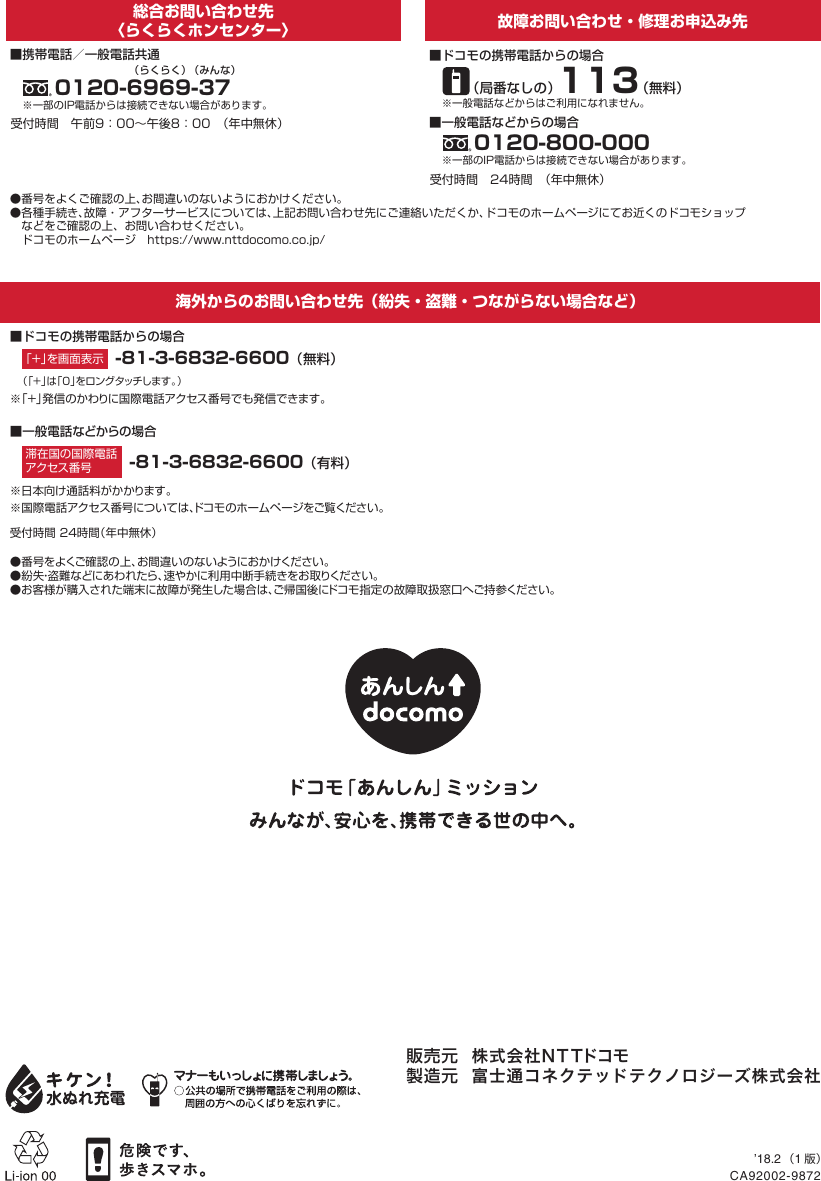Fujitsu F03K Mobile Phone User Manual JP part6
Fujitsu Limited Mobile Phone User Manual JP part6
Fujitsu >
Contents
- 1. User_Manual_JP part1
- 2. User_Manual_JP part2
- 3. User_Manual_JP part3
- 4. User_Manual_JP part4
- 5. User_Manual_JP part5
- 6. User_Manual_JP part6
- 7. User_Manual_JP ver01_part 1
- 8. User_Manual_JP ver01_part 2
- 9. User_Manual_JP part 1
- 10. User_Manual_JP part 2
- 11. User_Manual_JP part 3
- 12. User_Manual_JP part 4
- 13. User_Manual_JP part 5
User_Manual_JP part6
![アプリ79◆ 静止画(写真)撮影1ホーム画面で[カメラ・ビデオ]静止画の撮影画面が表示されます。・ホーム画面でCボタンを長く押しても静止画の撮影画面を表示できます。・起動時に保存先を切り替える確認画面が表示された場合は、[切り替えない]/[切り替える]をタッチします。2撮影画面に被写体を表示し、ピントが合ったら (シャッターボタン)をタッチまたはCボタンを押すシャッター音が鳴り、静止画が撮影され、保存されます。・撮影した静止画を確認するには、撮影画面で[メニュー]e[撮った写真を見る]とタッチします。3[戻る]カメラを終了します。✔お知らせ・撮影した静止画は、JPEG(拡張子「.jpg」)のファイル形式で保存されます。・静止画撮影時のズームは、いずれの撮影サイズも最大約6.0倍(80段階)です。内側のカメラはズームに対応していません。・スマイルムービー機能により、人の顔を検出したときに、同時に動画をアルバムアプリへ自動保存するように設定されています。→p.80◆静止画(写真)の撮影設定静止画撮影画面で[メニュー]をタッチすると、次のメニューを操作することができます。・内側のカメラでは設定できない項目があります。・他の機能から連携してカメラを起動したときには、設定できる項目が異なる場合があります。■残り撮影可能枚数表示メニュー画面の左上に、設定している保存先の空き容量で保存できる残り撮影可能枚数の目安が表示されます。保存先の空き容量、撮影サイズにより残り撮影可能枚数は変化します。■動画動画の撮影画面に切り替わります。■便利機能[パノラマ]/[QRコード]/[拡大鏡]のいずれかをタッチして撮影モードを切り替えます。■内/外カメラ切替外側のカメラと内側のカメラを切り替えます。■撮影サイズ静止画の大きさ、撮影サイズを設定します。・撮影サイズについて詳しくは、「主な仕様」をご覧ください。→p.127・お買い上げ時は、[9Mワイド16:9](外側のカメラ)、[3Mワイド16:9](内側のカメラ)に設定されています。■フラッシュフラッシュの設定を、オフ/オート/オンから選択できます。オートに設定すると、暗い場所と判断された場合に自動的にフラッシュが点灯します。[オン]に設定すると、周囲の明るさに関係なくフラッシュが点灯します。・オンの場合は、静止画撮影画面に (フラッシュボタンオン)が常時表示されます。オートまたはオフの場合は、暗い場所と判断されたとき静止画撮影画面に (フラッシュボタンオート)または(フラッシュボタンオフ)が表示されます。表示されたアイコンをタッチして、オート/オン/オフを切り替えることもできます。・[HDR撮影]を設定した場合にはフラッシュは点灯しません。また、夜景撮影の際は場所によって点灯しない場合があります。](https://usermanual.wiki/Fujitsu/F03K.User-Manual-JP-part6/User-Guide-3679311-Page-1.png)
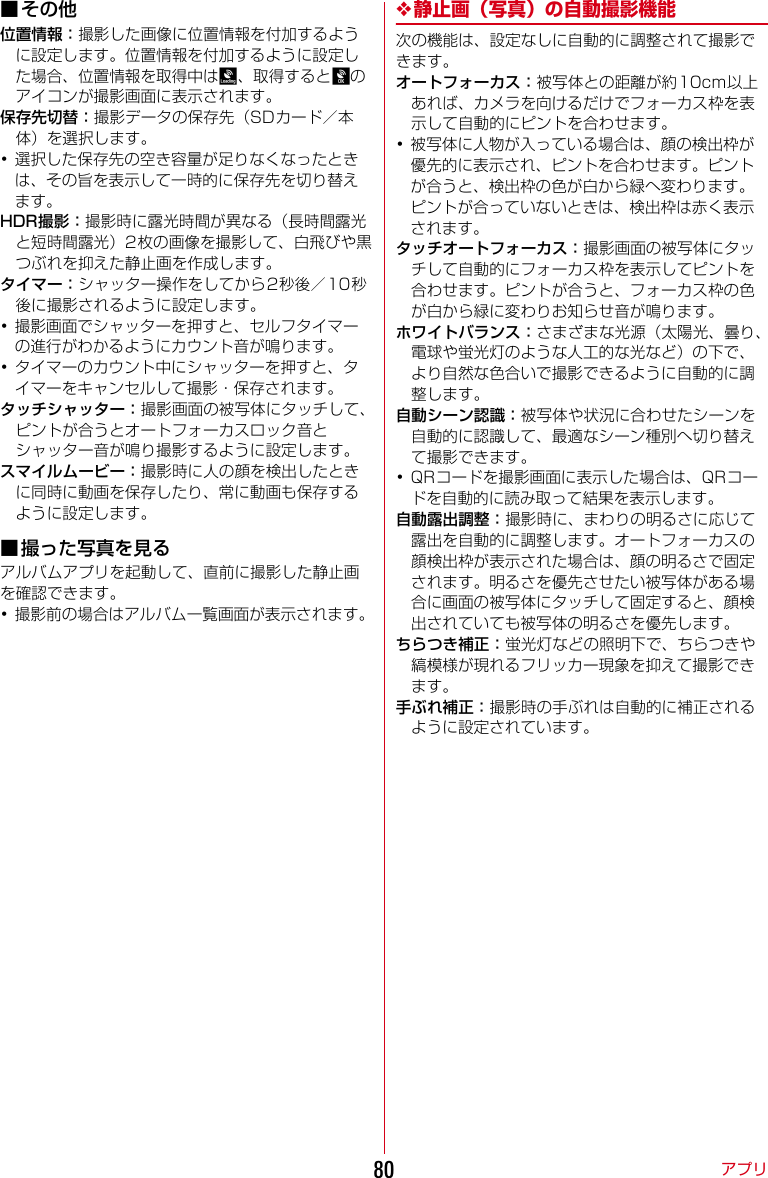
![アプリ81◆ パノラマ撮影カメラの方向を左右または上下にゆっくりと動かすことで連続したパノラマ写真が撮影できます。・内側のカメラでのパノラマ撮影はできません。1ホーム画面で[カメラ・ビデオ]静止画の撮影画面が表示されます。・ホーム画面でCボタンを長く押しても静止画の撮影画面を表示できます。・起動時に保存先を切り替える確認画面が表示された場合は、[切り替えない]/[切り替える]をタッチします。2[メニュー]e[便利機能]e[パノラマ]パノラマ撮影の画面が表示されます。3撮影画面に被写体を表示し、ピントが合ったら (シャッターボタン)をタッチまたはCボタンを押す撮影開始音が鳴り、撮影が始まります。・撮影時にカメラの方向をずらす速度が速すぎた場合は、「速すぎます」と表示されますので、表示されないようにカメラを動かします。4(シャッターボタン)をタッチまたはCボタンを押す撮影停止音が鳴り、撮影が完了してパノラマ画像が保存されます。・カメラを動かし続けてシャッターを押さずに撮影が完了した場合は、撮影停止音は鳴りません。5[戻る]カメラを終了します。◆拡大鏡カメラのズーム機能を利用して細かい文字などを約2倍〜12倍に拡大して画面に表示できます。拡大した画面はシャッターを押してそのまま撮影することもできます。・拡大鏡は外側のカメラを使って縦画面でのみのご利用になります。・撮影サイズは、縦1920×横1080のみとなります。1ホーム画面で[便利ツール]e[拡大鏡]画面に撮影モードの (拡大鏡)が表示されます。・起動時に保存先を切り替える確認画面が表示された場合は、[切り替えない]/[切り替える]をタッチします。2対象にカメラを向ける2倍に拡大された画面が表示されます。ズーム操作で表示の拡大率を調整できます。撮影する: (シャッターボタン)をタッチまたはCボタンを押す撮影の設定:拡大鏡の撮影画面で[メニュー]・[ライト]/[位置情報]/[保存先切替]のいずれかをタッチして設定します。3[戻る]カメラを終了します。✔お知らせ・拡大鏡は、ホーム画面で[カメラ・ビデオ]e[メニュー]e[便利機能]e[拡大鏡]とタッチしても起動できます。](https://usermanual.wiki/Fujitsu/F03K.User-Manual-JP-part6/User-Guide-3679311-Page-3.png)
![アプリ82◆ 動画(ビデオ)撮影1ホーム画面で[カメラ・ビデオ]静止画の撮影画面が表示されます。・ホーム画面でCボタンを長く押しても静止画の撮影画面を表示できます。・起動時に保存先を切り替える確認画面が表示された場合は、[切り替えない]/[切り替える]をタッチします。2[メニュー]e[動画]動画の撮影画面が表示されます。・操作1で をタッチしても動画の撮影画面に切り替えることができます。3撮影画面に被写体を表示して (シャッターボタン)をタッチまたはCボタンを押す撮影開始音が鳴り、撮影が始まります。・撮影が開始されると、撮影画面に録画経過時間が表示されます。4(シャッターボタン)をタッチまたはCボタンを押す撮影停止音が鳴り、撮影が終了して保存されます。・撮影した動画を確認するには、撮影画面で[メニュー]e[撮ったビデオを見る]とタッチします。5[戻る]カメラを終了します。✔お知らせ・撮影した動画は、MPEG-4(拡張子「.mp4」)のファイル形式で保存されます。・microSDカードを使用して録画データを保存する場合は、SDスピードクラスがClass4以上のmicroSDカード(別売)/microSDHCカード(別売)/microSDXCカード(別売)をご利用になることをおすすめします。・動画撮影時のズームは、いずれの撮影サイズも最大約6.0倍(80段階)です。内側のカメラはズームに対応していません。◆動画(ビデオ)の撮影設定動画撮影画面で[メニュー]をタッチすると、次のメニューを操作することができます。・内側のカメラでは設定できない項目があります。■残り録画可能時間表示メニュー画面の左上に、設定している保存先の空き容量で保存できる残り録画可能時間の目安が表示されます。保存先の空き容量、撮影サイズにより残り録画可能時間は変化します。■静止画静止画の撮影画面に切り替わります。■便利機能[パノラマ]/[QRコード]/[拡大鏡]のいずれかをタッチして撮影モードを切り替えます。■内/外カメラ切替外側のカメラと内側のカメラを切り替えます。■撮影サイズ動画の大きさ、撮影サイズを設定します。・撮影サイズについて詳しくは、「主な仕様」をご覧ください。→p.127・お買い上げ時は、[フルHD16:9](外側のカメラ)、[フルHD16:9](内側のカメラ)に設定されています。・1件のドコモメールで送受信できるファイルサイズは、本文や添付ファイルなどを含めて最大10MBまでです。そのため、より長時間の動画を添付したい場合は撮影サイズを「サイズ小4:3」に設定することをおすすめします。■ライト暗いところで録画する際に、撮影ライトを点灯させるかどうかを設定します。■保存先切替録画データの保存先(SDカード/本体)を選択します。・選択した保存先の空き容量が足りなくなったときは、その旨を表示して一時的に保存先を切り替えます。■撮ったビデオを見るアルバムアプリを起動して、撮影した動画を確認できます。・撮影前の場合はアルバム一覧画面が表示されます。](https://usermanual.wiki/Fujitsu/F03K.User-Manual-JP-part6/User-Guide-3679311-Page-4.png)
![アプリ83❖動画(ビデオ)の自動撮影機能次の機能は、自動的に調整されます。オートフォーカス:画面の中心の被写体にピントを合わせてから録画を開始します。タッチオートフォーカス:録画前や録画中に、撮影画面の被写体にタッチすると、フォーカス枠を表示して自動的にピントを合わせます。ピントが合うと、フォーカス枠の色が白から緑に変わります。ホワイトバランス:さまざまな光源(太陽光、曇り、電球や蛍光灯のような人工的な光など)の下で、より自然な色合いで撮影できるように自動的に調整します。◆ QRコード読み取りQRコードのデータを読み取り、利用できます。・QRコードのバージョン(種類やサイズ)によっては読み取れない場合があります。・傷、汚れ、破損、印刷の品質、光の反射などにより読み取れない場合があります。■QRコードとは縦横方向の模様で英数字、漢字、ひらがな、カタカナ、絵文字、メロディ、画像などのデータを表現している2次元コードです。❖QRコードの読み取り・被写体(QRコード)からカメラを約10cm以上離して読み取ってください。・コードが読み取りにくい場合は、コードとカメラの距離、角度、方向などの調節により、読み取れることがあります。1ホーム画面で[便利ツール]e[QRコード読み取り]QRコード読み取り画面が表示されます。2読み取り画面にコードを表示読み取りが完了すると、読み取り結果画面が表示されます。ライトのON/OFF:[メニュー]e[ライトON]/[ライトOFF]読み取り履歴の表示:[メニュー]e[履歴]e履歴を選択静止画の撮影:[メニュー ]e[静止画撮影に切替]動画の撮影:[メニュー ]e[動画撮影に切替]3読み取りデータを確認読み取りデータの保存:[メニュー]e[履歴を保存]e履歴保存欄を選択e[OK]読み取り結果が保存されます。・履歴は5件まで保存できます。すでに5件保存されている場合は、既存の履歴保存欄をタッチすると、上書き保存できます。✔お知らせ・QRコードは、ホーム画面で[カメラ・ビデオ]e[メニュー]e[便利機能]e[QRコード]とタッチしても起動できます。❖QRコードデータの主な利用読み取り結果画面で、読み取ったQRコードデータを利用します。・操作できるメニューは、読み取ったデータによって異なります。電話をかける:電話番号をタッチして電話をかける電話帳に一括登録:[メニュー]e[電話帳一括登録]e[OK]メールの作成:メールアドレスをタッチeメールアプリを選択してメールを作成サイトまたはホームページに接続:URLをタッチ読み取りデータのコピー:[メニュー]e[コピー]e[OK]](https://usermanual.wiki/Fujitsu/F03K.User-Manual-JP-part6/User-Guide-3679311-Page-5.png)
![アプリ84カメラで撮影したりダウンロードしたりして保存した画像(静止画、動画)を表示/再生します。・次のファイル形式のデータを表示/再生できます。ファイルによっては再生できない場合があります。静止画(写真など):JPEG、BMP、GIF※、PNG、WEBP動画(ビデオなど):H.263、H.264、H.265、MPEG-2、MPEG-4、VP8、VP9※ GIFアニメーションは再生できません。◆ 画像の表示/再生1ホーム画面で[アルバム]アルバムの一覧が表示されます。2アルバムを選択画像(写真やビデオなど)の一覧が表示されます。・ビデオ(動画)の画像は、アルバムや画像の一覧でアルバムや画像の両端にフィルム枠が表示されます。3画像を選択画像(写真やビデオ)が表示されます。・前後の画像に切り替えるには、画像を左右にフリックします。・ビデオを選択した場合、 (動画再生ボタン)をタッチすると、ビデオが再生されます。・「使用するアプリを選択」画面が表示された場合は、アプリのアイコンをタッチし、[今回のみ]/[常時]をタッチしてください。■アルバム一覧での主な操作アルバム別/日付別/お気に入り別に表示:[一覧]/[日付]/[★]をタッチアルバムの削除:[メニュー]e[選択して削除する]eアルバムを選択e[完了]e[削除する]e[OK]アルバムの作成:[メニュー]e[アルバムを作成]e作成先を選択eアルバム名を入力e[決定]e[OK]アルバム名の変更:[メニュー]e[アルバム名を変更]eアルバムを選択eアルバム名を入力e[決定]e[OK]写真の撮影:[メニュー]e[写真を撮影する]スマイルムービーの削除:[メニュー ]e[スマイルムービーを削除]eビデオを選択e[完了]e[削除する]e[OK]■画像一覧での主な操作メールで送信:[メニュー]e[メールで送る]e画像を選択e[完了]e[添付する]eメールを作成して送信めくってピクチャーに追加:[メニュー]e[めくってピクチャーに追加]e画像を選択e[完了]e[追加する]e[設定する]e[OK]めくってピクチャーの解除:[メニュー ]e[めくってピクチャーを解除]e画像を選択e[完了]e[解除する]e[OK]らくコミュ/ファミリーページに投稿:[メニュー]e[らくコミュ/ファミリーページ投稿]e画像を選択e[投稿する]画像の削除:[メニュー ]e[選択して削除する]e画像を選択e[完了]e[削除する]e[OK]画像の移動:[メニュー]e[選択して移動する]e画像を選択e[完了]e移動先のアルバムを選択e[移動する]e[OK]お気に入りの解除:[メニュー ]e[選択してお気に入り解除]e画像を選択e[完了]e[解除する]e[OK]日付別で表示:[メニュー ]e[日付別表示に変更]スライドショーの起動:[メニュー ]e[スライドショーを起動]アルバム名の表示:[メニュー ]e[アルバム名を表示]e[OK]選択して共有:[メニュー ]e[選択して共有する]e画像を選択e[完了]e[共有する]e共有先のアプリを選択✔お知らせ・アルバムにより操作できるメニューは異なります。■画像(写真/ビデオ)表示中の主な操作前後の画像に切り替え: (前の画像)/ (次の画像)をタッチメールで送信:[メールで送る]eメールを作成して送信お気に入りの登録/解除:[☆お気に入りに登録]/[★お気に入り解除]✔お知らせ・画像(写真やビデオ)を表示中に[メニュー]をタッチすると、めくってピクチャー、らくコミュ/ファミリーページに投稿、削除、移動、トップ画面への貼り付けなどの操作ができます。ただし、画像の種類により、操作できるメニューは異なります。・画像(写真)を表示中に、同時に撮影されたスマイルムービーがある場合には、[動画を再生]/[動画を削除]が表示されます。・トップ画面に設定した写真を移動/削除すると、トップ画面に表示されなくなります。アルバム](https://usermanual.wiki/Fujitsu/F03K.User-Manual-JP-part6/User-Guide-3679311-Page-6.png)
![アプリ85本端末のGPS機能と対応するアプリを使用して、現在地の確認や目的地までの経路検索などを行うことができます。・本端末には、衛星信号を使用して現在地を算出するGPS受信機が搭載されています。GPS機能を利用する際にパケット通信料が発生する場合があります。◆ GPSのご利用にあたって・GPSシステムの不具合などにより損害が生じた場合、当社では一切の責任を負いかねますのであらかじめご了承ください。・本端末の故障、誤動作、あるいは停電などの外部要因(電池切れを含む)によって、測位(通信)結果の確認などの機会を逸したために生じた損害などの純粋経済損害につきましては、当社は一切その責任を負いかねますのであらかじめご了承ください。・本端末は、航空機、車両、人などの航法装置として使用できません。そのため、位置情報を利用して航法を行うことによる損害が発生しても、当社は一切その責任を負いかねますのであらかじめご了承ください。・高精度の測量用GPSとしては使用できません。そのため、位置の誤差による損害が発生しても、当社は一切その責任を負いかねますのであらかじめご了承ください。・GPSは米国国防総省により運営されておりますので、米国の国防上の都合により、GPSの電波の状態がコントロール(精度の劣化、電波の停止など)されることがあります。・ワイヤレス通信製品(携帯電話やデータ検出機など)は、衛星信号を妨害する恐れがあり、信号受信が不安定になることがあります。・各国・地域の法制度などにより、取得した位置情報(緯度経度情報)に基づく地図上の表示が正確ではない場合があります。■受信しにくい場所GPSは人工衛星からの電波を利用しているため、次の条件では、電波を受信できない、または受信しにくい状況が発生しますのでご注意ください。また、本体左上部分にGPSアンテナが内蔵されていますので、その付近を手で覆わないようにしてお使いください。・建物の中や直下・地下やトンネル、地中、水中・かばんや箱の中・ビル街や住宅密集地・密集した樹木の中や下・高圧線の近く・自動車、電車などの室内・大雨、雪などの悪天候・本端末の周囲に障害物(人や物)がある場合◆位置情報サービスの設定❖GPS機能GPSを使用して現在地の特定をアプリに許可するかどうかを設定します。・アプリのバージョンによって項目や表示が異なる場合があります。1ホーム画面で[本体設定]e[位置情報アクセス]2[GPS機能]を[オン]3[同意する]✔お知らせ・精度の高い位置情報を測位するには、天空が見える場所で使用してください。・本機能を使用すると電池の消費が多くなりますのでご注意ください。◆地図アプリを使う現在地の表示や別の場所の検索、経路検索などを行います。・地図アプリを利用するには、LTE/3Gネットワークでの接続またはWi-Fi接続が必要です。・地図アプリは海外ではご利用になれません。・地図アプリの一部機能は、ドコモ地図ナビのお申し込みが必要な有料サービスです。・現在地を表示するには、あらかじめ[GPS機能]を[オン]にしてください。・初回起動時は「ご利用にあたって」に同意いただく必要があります。❖現在地を表示1ホーム画面で[地図]e[現在地]・地図表示中は次の操作ができます。スクロール:地図をスクロールします。ピンチアウト/ピンチイン:拡大/縮小します。:縮小/拡大します。❖場所の検索お店や施設を検索します。1地図表示中に[検索]e検索ボックスにキーワードを入力e[検索]2表示されたリストから目的の場所をタッチ目的の場所の詳細情報が表示されます。地図/GPS機能](https://usermanual.wiki/Fujitsu/F03K.User-Manual-JP-part6/User-Guide-3679311-Page-7.png)
![アプリ86・詳細情報の画面で次のオプションを利用することができます。地図:検索した目的の場所を地図で表示します。ナビ:検索した目的の場所まで道案内(ナビ)します。登録:検索した目的の場所を登録します。メール:検索した目的の場所をメールで送信します。・場所によって利用できるオプションは異なります。❖さまざまな機能の利用地図を表示中に便利な機能を利用します。1地図を表示中に[メニュー]2各メニューをタッチして操作■地図検索キーワードの入力や、住所一覧/地下街・駅構内・屋内から選択して地図を表示します。■お店・施設ジャンルを選択して、検索ボックスにキーワードを入力/カテゴリから選択してお店・施設を検索します。・お店・施設の詳細情報で、クーポンや営業時間を確認したり、地図やナビなどのオプションを利用したりできます。■ナビ車、徒歩+電車、自転車の経路検索やナビゲーションができます。■乗換案内公共交通機関を利用した経路の検索ができます。→p.86■自宅へ帰る自宅へのナビゲーションができます。■時刻表電車やバスの時刻表を検索します。■連携アプリ地図アプリと連携した「ご当地ガイド」、「3D地図」、「災害地図」、「訪れた街」を利用できます。■渋滞情報渋滞情報を検索します。■マイデータ登録地点や履歴地点の確認、自宅や自宅最寄駅の設定ができます。■設定/ヘルプアプリの各種設定や初期化、ヘルプやアプリ情報の確認ができます。上記の機能を利用中に地図アプリを終了:[メニュー]e[アプリ終了]e[アプリ終了]✔お知らせ・一部の機能を利用するには、別途ドコモ地図ナビへのお申し込み(有料)が必要です。❖地図上で場所の情報確認1地図上でロングタッチ(ピン)が表示されます。2(ピン)をタッチ詳細情報が表示されます。・詳細情報でオプションを利用することができます。→p.85❖乗換案内を使う公共交通機関を利用した経路を検索します。出発駅と到着駅を入力して、経路や運賃・所要時間を調べることができます。1ホーム画面で[乗換案内]・地図を表示中に[メニュー]e[乗換案内]をタッチしても操作できます。2出発駅と到着駅を入力して[経路検索]・[出発駅]/[到着駅]/[経由駅を追加]のいずれかをタッチすると、[自宅最寄駅・駅履歴]や[現在地付近で探す]から指定することもできます。◆ GoogleマップGoogleマップ™で現在地の測位や場所の検索、経路の検索などを行います。・Googleマップを利用するには、LTE/3G/GPRSネットワークでの接続またはWi-Fi接続が必要です。・現在地を測位するには、あらかじめ位置情報サービスを有効にしてください。→p.85・Googleマップは、すべての国や都市を対象としているわけではありません。1ホーム画面で[Google]e[マップ]・Googleマップの操作については、画面のをタッチして、ヘルプや便利な使い方などをご覧ください。・現在地の測位で位置情報の設定や精度を変更する旨の確認画面が表示された場合は、画面の指示に従って操作してください。](https://usermanual.wiki/Fujitsu/F03K.User-Manual-JP-part6/User-Guide-3679311-Page-8.png)
![アプリ87◆ メモの作成/編集1ホーム画面で[便利ツール]e[メモ]2[メモの新規登録]メモの編集:メモを選択e[メニュー]e[編集する]3メモの件名と詳細を入力画像の添付:[追加]e[今から撮影する]/[アルバムから選ぶ]・添付した画像を変更する場合は、[変更]e[今から撮影する]/[アルバムから選ぶ]/[添付画像を解除]をタッチします。4[登録する]e[OK]◆ メモの表示1ホーム画面で[便利ツール]e[メモ]メモの一覧画面が表示されます。2メモをタッチメモの内容画面が表示されます。■メモの一覧画面での主な操作メモの並び替え:[メニュー]e[一覧の並び替えを行う]e並び順を選択メモの表示方法変更:[メニュー]e[一覧の表示方法を変更]e表示方法を選択クラウドのデータと同期※1※2:[メニュー]e[クラウドと同期]e画面の指示に従って操作ドコモクラウドの利用※2:[メニュー]e[クラウド設定]e画面の指示に従って操作メモの削除:[メニュー ]e[全件削除]e[削除する]e[OK]iコンシェルの利用:[メニュー ]e[iコンシェルへ]アプリケーションの情報:[メニュー ]e[アプリケーション情報]※1[クラウドと同期]の操作にはパケット通信料がかかります。※2 ドコモクラウドを初めて利用する場合は、ホーム画面で[本体設定]e[ドコモのサービス/クラウド]e[ドコモクラウド]をタッチして設定を行います。ドコモクラウドを設定すると、データをサーバーに保管したり、パソコンでデータを編集したりできます。[クラウド設定]の操作にはパケット通信料がかかります。■メモの内容画面での主な操作メモの編集:[メニュー]e[編集する]eメモの件名と詳細と添付を編集e[編集を完了]e[OK]メモの削除:[メニュー]e[削除する]e[削除する]e[OK]メモの画像を保存:[メニュー]e[画像保存]e[本体へ保存]/[SDへ保存]e[OK]メモの共有:[メニュー]e[共有する]e共有するアプリを選択メモ](https://usermanual.wiki/Fujitsu/F03K.User-Manual-JP-part6/User-Guide-3679311-Page-9.png)
![アプリ88予定を管理できます。1ホーム画面で[便利ツール]e[スケジュール]カレンダー画面が表示されます。■カレンダー画面での主な操作先月/翌月の切り替え: (先月)/ (翌月)をタッチ予定を登録:[メニュー]e[予定の登録]予定一覧の表示:[メニュー]e[予定の一覧]今月に切り替え:[メニュー]e[当月に移動]クラウドのデータと同期※1:[メニュー]e[クラウドと同期]e画面の指示に従って操作今日の予定をお知らせ:[メニュー ]e[設定]e[今日の予定お知らせ設定]通知のオン/オフ設定:[メニュー ]e[設定]e[通知の設定]を[オン]/[オフ]予定通知時の振動の動作を設定:[メニュー]e[設定]e[振動の設定]e動作を選択e[OK]ドコモクラウドの利用※2:[メニュー]e[設定]e[クラウド設定]e画面の指示に従って操作スケジュールの削除:[メニュー ]e[全件削除]e[削除する]e[OK]iスケジュールの一覧表示:[メニュー ]e[iスケジュール一覧へ]e画面の指示に従って操作iコンシェルの利用:[メニュー ]e[iコンシェルへ]アプリケーションの情報:[メニュー ]e[アプリケーション情報]※1[クラウドと同期]の操作にはパケット通信料がかかります。※2 ドコモクラウドを初めて利用する場合は、ホーム画面で[本体設定]e[ドコモのサービス/クラウド]e[ドコモクラウド]をタッチして設定を行います。ドコモクラウドを設定すると、データをサーバーに保管したり、パソコンでデータを編集したりできます。[クラウド設定]の操作にはパケット通信料がかかります。◆予定の登録1カレンダー画面で[メニュー]e[予定の登録]2各項目を設定3[登録する]e[OK]❖通知の時刻になると設定に従って通知が行われます。次の操作で予定の表示や通知の停止ができます。1通知画面で目的の操作を行う予定の表示:[予定を表示する]詳細画面が表示されます。[メニュー]をタッチすると、予定の修正や削除ができます。通知の停止:[閉じる]◆予定の表示スケジュールに登録した予定の詳細を表示します。1カレンダー画面で日付をタッチ・選択した日付の予定一覧で[メニュー]をタッチすると、[当日に戻る]/[予定を登録する]/[削除する]のいずれかの操作ができます。2予定をタッチ■予定の詳細画面での主な操作予定の編集:[メニュー]e[編集する]e修正する項目をタッチして修正e[編集を完了]e[OK]予定の削除:[メニュー]e[削除する]e[削除する]e[OK]予定の画像を保存:[メニュー]e[画像保存]e[本体へ保存]/[SDへ保存]e[OK]予定の共有:[メニュー]e[共有する]e共有するアプリを選択スケジュール](https://usermanual.wiki/Fujitsu/F03K.User-Manual-JP-part6/User-Guide-3679311-Page-10.png)
![アプリ89設定した時刻に目覚ましを鳴らすことができます。◆ 目覚ましの登録/編集1ホーム画面で[目覚まし]・目覚まし一覧で[メニュー]をタッチすると、目覚ましの全件削除ができます。2[目覚ましの登録]登録した目覚ましの編集:目覚ましを選択・目覚ましの左端にある目覚ましアイコンをタッチして、[目覚まし動作]を設定することもできます。登録した目覚ましの削除:目覚ましを選択e[削除]e[削除する]e[OK]・操作3以降は必要ありません。3各項目を設定目覚まし動作:目覚まし方法を設定したり、目覚ましの設定を停止したりします。時刻:目覚ましの時刻を設定します。繰り返し:目覚ましの繰り返しを設定します。メモ:メモを設定します。音:目覚まし音を設定します。音量:目覚まし音の音量を設定します。バイブレータ:目覚まし時刻に振動するかを設定します。4[完了]e[OK]❖目覚ましの時刻になると設定に従って通知が行われます。次の操作で停止します。1通知画面で[停止]またはHボタンを押す・[OK]e[OK]をタッチすると、5分後に再通知されます。タイマーを設定します。1ホーム画面で[便利ツール]e[お知らせタイマー]2時間を指定e[開始]カウントダウンが始まります。・カウントダウン中に[中断]をタッチすると、[中断して終了]/[タイマーに戻る]/[設定をやり直す]のいずれかの操作ができます。❖指定した時間が経過すると通知画面の表示、通知音、振動でお知らせします。次の操作で停止します。1通知画面で[停止]e[OK]・Hボタンを押しても停止できます。1ホーム画面で[便利ツール]e[電卓]2計算するすべて消去:[AC]入力した字を1文字削除:[1字削除]電卓の終了:[戻る]✔お知らせ・計算結果が表示されている場合は、結果を使って続けて数式を入力できます。目覚まし お知らせタイマー電卓](https://usermanual.wiki/Fujitsu/F03K.User-Manual-JP-part6/User-Guide-3679311-Page-11.png)
![アプリ90「Google」アプリまたは「音声検索」アプリを利用して検索します。・アプリのバージョンによって項目や表示が異なる場合があります。◆ Google検索1ホーム画面で[Google]e[Google]・初回起動時は確認画面が表示されます。画面の指示に従って操作してください。2キーワードを入力文字の入力に従って検索候補が表示されます。・文字を入力して[検索]をタッチすると、Webサイトの検索候補が表示されます。3検索候補から選択◆ 音声検索音声でキーワードを入力してWebサイトを検索できます。1ホーム画面で[Google]e[音声検索]e送話口/マイクに向かってキーワードを発声2Webサイトの検索候補から選択✔お知らせ・Google検索とGoogleNow™の詳細については、Google検索画面の をタッチe[ヘルプ]をタッチしてヘルプをご確認ください。「ドコモデータコピー」は、本端末に保存されているデータを他の端末へコピーしたり、バックアップ/復元をしたりするためのアプリです。機種変更時のデータ移行や、大切なデータの定期的なバックアップにご利用ください。・初回起動時は、アプリケーション・プライバシーポリシーとドコモデータコピーアプリ利用規約に同意いただく必要があります。◆ データ移行インターネットを使用しない1対1のダイレクト通信を利用して、電話帳、画像などのデータを移行先の端末へ直接コピーすることができます。コピー元端末とコピー先端末の両方で「データコピー」を起動し、2台並べた状態で利用してください。1ホーム画面で[あんしんツール]e[データコピー]e[データ移行]・画面の指示に従って操作してください。・コピー元端末とコピー先端末の両方に本アプリが必要です。インストールされていない場合、ドコモのホームページよりダウンロードできます。・ご利用の機種やOSにより、通信方法は異なります。・対応機種や詳しい使い方は、ドコモのホームページをご覧ください。◆ microSDカードへ保存・復元microSDカードを利用して、電話帳、画像などのデータの移行やバックアップができます。・バックアップまたは復元中にmicroSDカードを取り外したり、本端末の電源を切ったりしないでください。データが破損する場合があります。・他の端末の電話帳項目名(電話番号など)が本端末と異なる場合、項目名が変更されたり削除されたりすることがあります。また、電話帳に登録可能な文字は端末ごとに異なるため、コピー先で削除されることがあります。・バックアップ対象の電話帳は、docomoのアカウントの電話帳に登録されている電話帳です。・電話帳をmicroSDカードにバックアップする場合、名前が登録されていないデータはコピーできません。検索 ドコモデータコピー](https://usermanual.wiki/Fujitsu/F03K.User-Manual-JP-part6/User-Guide-3679311-Page-12.png)
![アプリ91・microSDカードの空き容量が不足しているとバックアップが実行できない場合があります。その場合は、microSDカードから不要なファイルを削除して容量を確保してください。・電池残量が不足しているとバックアップまたは復元が実行できない場合があります。その場合は、本端末を充電後に再度バックアップまたは復元を行ってください。・本端末のメモリ構成上、microSDカードを取り付けていない場合、静止画・動画などのデータは本端末に保存されます。本アプリでは静止画・動画などのデータのうち本端末に保存されているもののみバックアップされます。microSDカードに保存されているデータはバックアップされません。❖バックアップ電話帳、メディアファイルなどのデータのバックアップを行います。1ホーム画面で[あんしんツール]e[データコピー]e[バックアップ&復元]2[バックアップ]eバックアップするデータにチェックを付けるe[バックアップ開始]e[開始する]・選択したデータがmicroSDカードに保存されます。3[トップに戻る]❖復元microSDカードにバックアップした電話帳、メディアファイルなどのデータを本端末に復元します。1ホーム画面で[あんしんツール]e[データコピー]e[バックアップ&復元]2[復元]e復元するデータ種別を[選択]e復元するデータにチェックを付けるe[選択]3復元方法を選択e[復元開始]e[開始する]・データ種別によっては、復元方法の選択は不要です。・選択したデータが本端末に復元されます。4[トップに戻る]❖電話帳をドコモのアカウントにコピーGoogleアカウントの電話帳をdocomoのアカウントにコピーします。1ホーム画面で[あんしんツール]e[データコピー]e[バックアップ&復元]2[電話帳アカウントコピー]eコピーする電話帳の[選択]e[上書き]/[追加]・コピーしたアカウントがdocomoのアカウントに保存されます。3[OK]◆ データ保管BOXへ保存・復元通話履歴・音楽のデータをデータ保管BOXを利用してバックアップ・復元します。1ホーム画面で[あんしんツール]e[データコピー]ee[データ保管BOXへバックアップ・復元]2目的の操作を行う・画面の指示に従って操作してください。・ドコモクラウドへログインしていない場合、確認画面が表示されます。✔お知らせ・データ保管BOXでの定期バックアップ設定をご利用になる際、パケット通信料が高額になる場合がありますので、ご注意ください。](https://usermanual.wiki/Fujitsu/F03K.User-Manual-JP-part6/User-Guide-3679311-Page-13.png)
![アプリ92本端末内蔵の各種センサーなどにより毎日の活動量や生活習慣を数値化して、健康管理をサポートする各種アプリを利用できます。・[自分からだ設定]で身長と体重を設定すると、より正確な歩数情報が取得できます。→p.1091ホーム画面で[健康・ショッピング]e[歩数計]・初回起動時は、プロフィール設定画面が表示されます。画面の案内に従って操作してください。2e各機能・アプリを操作■歩行歩いた歩数、距離、消費カロリーや脂肪燃焼量、活動量を表示することができる機能です。■仮想コース歩いた歩数を距離に換算し、日本各地をめぐる仮想の旅が楽しめる機能です。■睡眠睡眠状態のグラフを表示します。合計睡眠時間や目標睡眠時間、達成度、深い眠り時間、浅い眠り時間などの情報が表示されます。■睡眠計測睡眠中の状態を記録し、いびきや寝返りなどを計測して睡眠記録を表示します。・睡眠計測を行うには電池の最適化を無効にする必要があります。初回起動時に確認画面が表示されたら、[設定を表示]e[▼]e[すべてのアプリ]e[MyTracker]e[最適化しない]e[完了]をタッチしてください。✔お知らせ・歩数計、活動量をトップ画面に表示するには、ホーム画面で[本体設定]e[画面・ランプの設定]e[トップ画面の設定]e[トップ画像の設定]で[アナログ時計]を設定します。・トップ画面に表示される歩数計は1日の歩数、活動量は1週間の活動量を表示します。歩数計](https://usermanual.wiki/Fujitsu/F03K.User-Manual-JP-part6/User-Guide-3679311-Page-14.png)
![本体設定93本体設定ホーム画面で[本体設定]をタッチして表示される設定メニューから、各種設定を行います。設定メニューメニュー 参照ページ自分の電話番号 5194簡単モード切替 マナーモード 94運転中モード 94機内モード 95Wi-Fi 99Bluetooth 68GPS機能 85電話の設定 ネットワークサービス 47海外設定 118伝言メモ 46迷惑電話対策 46着信拒否設定 47サブアドレス設定 47通話メモ 46あわせるボイス 45電源ボタンで通話を終了44スグ電設定 47ドコモへのお問合せ 47オープンソースライセンス 47画面・ランプの設定トップ画面の設定 95ホーム画面の設定 95配色テーマの設定 96画面の明るさ 96消灯までの時間 96画面の自動回転 96いつでもズーム 96フォント設定 96光を点滅させて通知 96詳細設定 97音・振動・タッチの設定電話・メール着信時の設定 97メディア音量 98アラーム音量 98通知音 98ダイヤルパッド操作音 98タッチ時の振動 98タッチ操作 98詳細設定 99通信の設定 Wi-Fi 99Wi-Fi設定Bluetooth 68Bluetooth設定BluetoothLE設定 69テザリング 102102データ使用 101モバイルネットワーク 101101116116VPN設定 103位置情報アクセス 85セキュリティの設定解除方法変更 104SIMカードロック※105パスワード表示 105提供元不明のアプリ 106信頼できる認証情報 106証明書のインストール 106認証情報の消去 106通知の表示方法を設定 106スマートフォンの暗号化106ドコモのサービス/クラウドdアカウント設定107ドコモクラウドドコモアプリ管理おすすめ使い方ヒントオートGPSドコモ位置情報端末エラー情報送信プロフィール設定ドコモサービス初期設定USBデバッグ切替オープンソースライセンスメニュー 参照ページ](https://usermanual.wiki/Fujitsu/F03K.User-Manual-JP-part6/User-Guide-3679311-Page-15.png)
![本体設定94※ ドコモnanoUIMカードを取り付けていない場合は表示されません。ご利用の電話番号を確認できます。また、ご自身の情報を入力、編集したりできます。ホーム画面からの確認→p.511ホーム画面で[本体設定]e[自分の電話番号]・ご自身の情報を入力、編集する際は、[修正する]をタッチして行います。・Wi-Fi機能については、「Wi-Fi機能を有効にしてネットワークに接続」をご覧ください。→p.99・Bluetooth機能については、「Bluetooth機能オン/オフ」をご覧ください。→p.68・GPS機能については、「GPS機能」をご覧ください。→p.85◆ マナーモードの設定着信音などをスピーカーから鳴らさずに振動でお知らせするかどうかを設定します。・マナーモードを設定すると、ステータスバーに(マナーモードのステータスアイコン)が表示されます。1ホーム画面で[本体設定]e[簡単モード切替]2[マナーモード]を[オン]/[オフ]✔お知らせ・次の方法でもマナーモードを設定/解除できます。--ボタンを押す(1秒以上)e[OK]- 携帯電話オプションメニューが表示されるまでPボタンを押し続けるe[マナーモード]e[OK]・本端末では、マナーモードの設定に関わらず、カメラ起動中のスクリーンショット音、シャッター音、オートフォーカスロック音、セルフタイマーのカウントダウン音、BluetoothLE設定のFindMe通知音、エリアメールの着信音は鳴ります。◆運転中モードの設定電話に出られない旨を発信者にガイダンスでお知らせします。・運転中モードを設定すると、ステータスバーにが表示されます。1ホーム画面で[本体設定]e[簡単モード切替]2[運転中モード]を[オン]/[オフ]✔お知らせ・Pボタンを押し続けて表示される携帯電話オプションメニューからも設定/解除できます。エコモードの設定 エコモード107自動エコモード起動電池残量設定Google 108アプリケーションの削除 108その他 アカウントと同期 108キーボードと入力 3939保存領域 109文字入力設定 39自分からだ設定 109バックアップ・リセット110日付と時刻 110カメラキー長押し動作の切替 110印刷 111端末情報 111高度な設定 112自分の電話番号メニュー 参照ページ 簡単モード切替](https://usermanual.wiki/Fujitsu/F03K.User-Manual-JP-part6/User-Guide-3679311-Page-16.png)
![本体設定95◆ 機内モードの設定機内モードを設定すると、本端末のワイヤレス機能(電話、パケット通信、Wi-Fi機能、テザリング、Bluetooth機能)が無効になります。ただし、Wi-Fi機能およびBluetooth機能は機内モード中に手動で機能を有効にすることができます。・機内モードを設定すると、ステータスバーに (機内モードのステータスアイコン)が表示されます。1ホーム画面で[本体設定]e[簡単モード切替]2[機内モード]を[オン]/[オフ]✔お知らせ・Pボタンを押し続けて表示される携帯電話オプションメニューからも設定/解除できます。◆ トップ画面の設定トップ画面(誤操作防止用に表示される画面)に関するさまざまな設定を行います。・トップ画面について→p.251ホーム画面で[本体設定]e[画面・ランプの設定]e[トップ画面の設定]2各項目を設定トップ画像の設定:トップ画面に表示する画像や情報を選択します。・[めくってピクチャー(複数画像)]/[ファミリーページ]/[アナログ時計]/[1枚画像]/[当月のカレンダー]のいずれかから選択できます。画面の案内に従って操作してください。充電中の画面表示:充電中にトップ画面が表示されている場合は、画面を消灯しないようにするか、消灯時間の設定に従うかを設定します。写真の切替時間設定:[トップ画像の設定]に[めくってピクチャー(複数画像)]/[ファミリーページ]を設定している場合は、次の画像に自動で切り替わるまでの時間を設定します。✔お知らせ・らくらくコミュニティとファミリーページの詳細については、「らくらくコミュニティ」(→p.66)と「ファミリーページ」(→p.67)をご覧ください。◆ ホーム画面の設定ホーム画面(→p.29)に関するさまざまな設定を行います。1ホーム画面で[本体設定]e[画面・ランプの設定]e[ホーム画面の設定]2各項目を設定アイコンの並び替え:カテゴリ別アプリや、基本アプリ(電話/電話帳・メール・インターネット・ワンタッチダイヤル以外のアプリ)を移動します。基本アプリをカテゴリ別アプリエリアに移動することはできません。・[初期状態に戻す]をタッチすると、アプリの並び順をお買い上げ時の状態に戻すことができます。カテゴリの並び順変更:カテゴリの並び順を変更します。ブックマークの貼付け解除:ホーム画面に貼り付けられているブックマークの貼り付けを解除します。画面・ランプの設定](https://usermanual.wiki/Fujitsu/F03K.User-Manual-JP-part6/User-Guide-3679311-Page-17.png)
![本体設定96・ブックマークをホーム画面に貼り付けている場合に設定できます。→p.64iチャネル:iチャネルの表示を契約に応じて切り替えるか、常に表示しないようにするかを設定します。ワンタッチダイヤル:ワンタッチダイヤルを表示するかどうかを設定します。Google検索の表示:ホーム画面から直接Google検索が行えるウィジェットを表示します。ホーム画面切替:「標準メニュー」のホーム画面の表示を切り替えます。Playストアなどからアプリをダウンロードする場合は、「アプリ追加用ホーム」をご利用ください。ウィジェット:ホーム画面に表示するウィジェットの設定を行います。→p.35◆ 配色テーマの設定トップ画面とホーム画面の配色を設定します。・お買い上げ時の設定は、端末の色によって異なります。1ホーム画面で[本体設定]e[画面・ランプの設定]e[配色テーマの設定]2項目を選択e[OK]◆ 画面の明るさの設定画面の明るさを設定します。1ホーム画面で[本体設定]e[画面・ランプの設定]e[画面の明るさ]2各項目を設定自動調整:周囲の明るさに応じて画面の明るさを自動で調整するかどうかを設定します。明るさ調整:画面の明るさの調整範囲を設定します。◆ 消灯までの時間設定(スリープモード)画面が消灯するまでの時間を設定します。1ホーム画面で[本体設定]e[画面・ランプの設定]e[消灯までの時間]2時間を選択e[OK]◆画面の自動回転の設定本端末の向きに合わせて画面を回転させるかどうかを設定します。1ホーム画面で[本体設定]e[画面・ランプの設定]2[画面の自動回転]を[オン]/[オフ]✔お知らせ・表示中の画面によっては、本端末の向きを変えても画面表示が切り替わらない場合があります。◆ いつでもズームの設定Cボタンを押し続けている間、画面を拡大するかどうかを設定します。1ホーム画面で[本体設定]e[画面・ランプの設定]2[いつでもズーム]を[オン]/[オフ]✔お知らせ・次の場合は、本設定を有効にしても動作しません。- ホーム画面表示中- カメラ起動中-Cボタンを利用しているアプリを起動しているとき- 文字入力中◆ フォント設定文書の書体を選択します。1ホーム画面で[本体設定]e[画面・ランプの設定]e[フォント設定]2フォントを選択3[完了]✔お知らせ・画面によっては、電源を入れ直すとフォントの設定が反映されます。・アプリやWebサイトによっては、フォントの設定が反映されない場合やフォントが正しく表示されない場合があります。◆ ランプの設定不在着信など、本端末の状態をお知らせランプの点滅で通知するか設定します。1ホーム画面で[本体設定]e[画面・ランプの設定]2[光を点滅させて通知]を[オン]/[オフ]](https://usermanual.wiki/Fujitsu/F03K.User-Manual-JP-part6/User-Guide-3679311-Page-18.png)
![本体設定97◆ 画面・ランプの詳細設定1ホーム画面で[本体設定]e[画面・ランプの設定]e[詳細設定]2各項目を設定持ってる間ON:本端末を手に持って動きのある間は、画面を消灯しないようにするかどうかを設定します。動画補正:テレビやアルバムなどのアプリで表示される動画の画質補正をするかどうかを設定します。・カメラで録画した動画や、ダウンロードなどでmicroSDカード内に保存した動画も、1080p以下のサイズであれば再生時に画質補正されます。静止画補正:アルバムなどのアプリで表示される静止画の画質補正をするかどうかを設定します。スクリーンセーバー:充電中、スリープモードになったときに表示する画像を設定します。スクリーンセーバー起動後は、画面をタッチするとスクリーンセーバーを終了することができます。◆電話・メール着信時の設定電話着信時の着信音、音量、振動(メール受信時を含む)を設定します。❖電話着信時の着信音設定電話がかかってきたときに鳴る音を変更します。1ホーム画面で[本体設定]e[ 音・振 動・タ ッチの設定]e[電話・メール着信時の設定]2[着信音]3[鳴らさない]/[内蔵メロディ]/[ダウンロード]のいずれかをタッチ・[鳴らさない]をタッチした場合は、操作5に進みます。4着信音を選択e[このメロディを選択]5[OK]✔お知らせ・電話帳に着信音を設定している場合は、電話帳の着信音が優先されます。❖電話着信時の音量設定1ホーム画面で[本体設定]e[ 音・振 動・タ ッチの設定]e[電話・メール着信時の設定]e[着信音量]2スライダーをスライドして音量を調節e[完了]e[OK]✔お知らせ・本設定は、通知時の音量設定(→p.98)と連動しています。・操作2で+-ボタンを押しても音量を調節できます。❖電話・メール着信時の振動設定電話着信時とメール受信時に振動でお知らせするかどうかを設定します。・マナーモード中は設定できません。・[振動]を[オフ]に設定した場合でも、着信音量設定で消音に設定された場合は振動します。1ホーム画面で[本体設定]e[ 音・振 動・タ ッチの設定]e[電話・メール着信時の設定]2[振動]を[オン]/[オフ]音・振動・タッチの設定](https://usermanual.wiki/Fujitsu/F03K.User-Manual-JP-part6/User-Guide-3679311-Page-19.png)
![本体設定98◆ メディア音量の設定テレビ、ネットラジオ、radiko.jp(ラジオ)、ボイスレコーダー、インターネット(動画再生)、ゲームなどの再生音の音量を調節します。1ホーム画面で[本体設定]e[ 音・振 動・タ ッチの設定]e[メディア音量]2スライダーをスライドして音量を調節e[完了]e[OK]✔お知らせ・操作2で+-ボタンを押しても音量を調節できます。◆ アラーム音量の設定お知らせタイマーやスケジュールなどの通知音の音量を調節します。1ホーム画面で[本体設定]e[ 音・振 動・タ ッチの設定]e[アラーム音量]2スライダーをスライドして音量を調節e[完了]e[OK]✔お知らせ・操作2で+-ボタンを押しても音量を調節できます。◆ 通知音の設定SMS、メール、パソコンメール受信時などの通知音と音量を設定します。❖通知時の音設定SMS、メール、パソコンメールを受信したときなどに鳴る音を変更します。1ホーム画面で[本体設定]e[ 音・振 動・タ ッチの設定]e[通知音]2[通知音]3[鳴らさない]/[内蔵メロディ]/[ダウンロード]のいずれかをタッチ・[鳴らさない]をタッチした場合は、操作5に進みます。4通知音を選択e[このメロディを選択]5[OK]❖通知時の音量設定1ホーム画面で[本体設定]e[ 音・振 動・タ ッチの設定]e[通知音]e[音量]2スライダーをスライドして音量を調節e[完了]e[OK]✔お知らせ・操作2で+-ボタンを押しても音量を調節できます。・本設定は、電話着信時の音量設定(→p.97)と連動しています。◆ ダイヤルパッド操作音の設定ダイヤルパッドを操作したときに音を鳴らすかどうかを設定します。1ホーム画面で[本体設定]e[ 音・振 動・タ ッチの設定]2[ダイヤルパッド操作音]を[オン]/[オフ]◆ タッチ時の振動設定タッチしたときの振動の強さを設定します。1ホーム画面で[本体設定]e[ 音・振 動・タ ッチの設定]e[タッチ時の振動]2項目を選択e[OK]◆ タッチ操作の設定❖操作音の設定画面を操作したときに音を鳴らすかどうかを設定します。1ホーム画面で[本体設定]e[ 音・振 動・タ ッチの設定]e[タッチ操作]2[操作音]を[オン]/[オフ]・[操作音]を[オン]にする場合は、[オフ]をタッチした後、しばらくすると設定されます。❖うっかりタッチサポートの設定端末を手に持ったとき、画面の端に触れていてもタッチ操作を行うかどうかを設定します。1ホーム画面で[本体設定]e[ 音・振 動・タ ッチの設定]e[タッチ操作]2[うっかりタッチサポート]を[オン]/[オフ]](https://usermanual.wiki/Fujitsu/F03K.User-Manual-JP-part6/User-Guide-3679311-Page-20.png)
![本体設定99◆ 音・振動・タッチの詳細設定1ホーム画面で[本体設定]e[ 音・振 動・タ ッチの設定]e[詳細設定]2各項目を設定画面ロック音:トップ画面を解除またはトップ画面以外で画面を消灯させたときに音でお知らせするかどうかを設定します。ロック解除時の振動:トップ画面を解除したときに振動でお知らせするかどうかを設定します。充電時の振動:充電開始時および完了時に振動でお知らせするかどうかを設定します。充電通知音:充電開始時および完了時に音でお知らせするかどうかを設定します。電池残量警告音:電池残量が少なくなったときに音でお知らせするかどうかを設定します。・Bluetooth機能については「Bluetooth®通信」をご覧ください。→p.68◆Wi-Fi本端末のWi-Fi機能を利用して、自宅や社内ネットワーク、公衆無線LANサービスの無線LANアクセスポイントに接続して、メールやインターネットを利用できます。無線LANアクセスポイントに接続するには、接続情報を設定する必要があります。■Bluetooth機能との電波干渉について無線LAN(IEEE802.11b/g/n)とBluetooth機能は同一周波数帯(2.4GHz)を使用しています。そのため、本端末の無線LAN機能とBluetooth機能を同時に使用すると、電波干渉が発生し、通信速度の低下、雑音や接続不能の原因になることがありますので、同時には使用しないでください。また、本端末の無線LAN機能のみ使用している場合でも、Bluetooth機器が近辺で使用されていると、同様の現象が発生します。このようなときは、次の対策を行ってください。・本端末とBluetooth機器は10m以上離してください。・10m以内で使用する場合は、Bluetooth機器の電源を切ってください。❖Wi-Fi機能を有効にしてネットワークに接続・Wi-Fiに接続すると、ステータスバーに (Wi-Fi接続中のステータスアイコン)が表示されます。1ホーム画面で[本体設定]e[通信の設定]e[Wi-Fi]を[オン]にする2[Wi-Fi設定]e[ネットワークの選択]eWi-Fiネットワークを選択・セキュリティで保護されたWi-Fiネットワークを選択した場合、パスワード(セキュリティキー)を入力し、[登録]e[閉じる]をタッチします。✔お知らせ・Wi-Fi機能が有効のときもパケット通信を利用できます。ただしWi-Fiネットワーク接続中は、Wi-Fiが優先されます。Wi-Fiネットワークが切断されると、自動的にLTE/3G/GPRSネットワークでの接続に切り替わります。切り替わったままでご利用になる場合は、パケット通信料がかかる場合がありますのでご注意ください。通信の設定](https://usermanual.wiki/Fujitsu/F03K.User-Manual-JP-part6/User-Guide-3679311-Page-21.png)
![本体設定100・アクセスポイントを選択して接続する際に誤ったパスワード(セキュリティキー)を入力すると「パスワードが正しくない可能性があります。」と表示されます。パスワード(セキュリティキー)をご確認ください。なお、正しいパスワード(セキュリティキー)を入力しても同様のメッセージが表示されるときは、正しいIPアドレスを取得できていない場合があります。電波状況をご確認の上、接続し直してください。・ドコモサービスをWi-Fi経由で利用する場合は「dアカウント」の設定が必要です。次の方法で設定してください。- ホーム画面で[本体設定]e[ドコモのサービス/クラウド]e[dアカウント設定]・複数のWi-Fiネットワークを保存している場合、接続先を切り替えるには切り替え先のWi-Fiネットワークを選択し、[ネットワークへ接続]をタッチしてください。現在接続中のWi-Fiネットワークが切断され、選択したWi-Fiネットワークに自動的に切り替わります。※ 切断したネットワークの情報は削除されません。接続操作を行うと再接続できます。❖Wi-Fiネットワークの追加ネットワークSSIDやセキュリティを入力して、手動でWi-Fiネットワークを追加します。・あらかじめWi-Fi機能を有効にしてください。1ホーム画面で[本体設定]e[通信の設定]e[Wi-Fi設定]e[ネットワークの選択]2[メニュー]e[ネットワークを追加]3追加するWi-FiネットワークのネットワークSSIDを入力4[セキュリティ]の[編集]eセキュリティを選択・セキュリティは[なし]/[WEP]/[WPA/WPA2PSK]/[802.1xEAP]のいずれかを設定できます。5必要に応じて追加のセキュリティ情報を入力e[登録]e[閉じる]❖Wi-Fiネットワークの切断1ホーム画面で[本体設定]e[通信の設定]e[Wi-Fi設定]e[ネットワークの選択]2接続しているWi-Fiネットワークを選択e[ネットワークから切断]e[削除する]e[閉じる]❖Wi-Fiの詳細設定1ホーム画面で[本体設定]e[通信の設定]e[Wi-Fi設定]e[詳細設定]2各項目を設定ネットワークの通知:Wi-Fiのオープンネットワークが利用可能なときに通知するかどうかを設定します。・Wi-Fi機能が無効の場合は設定できません。画面消灯時のWi-Fi設定:本端末の画面が消灯したときや充電しているときにWi-Fi機能を使用するかどうかを設定します。Wi-Fi最適化:Wi-Fi機能が有効のとき、消費電力を抑えるようにするかどうかを設定します。簡単登録の接続:Wi-Fi簡単登録の接続方式(AOSS™方式、WPS方式)を設定します。証明書のインストール:新規にCA証明書を表示します。MACアドレス:MACアドレスが表示されます。IPアドレス:IPアドレスが表示されます。❖Wi-Fiネットワークの簡単登録WPSのプッシュボタン方式に対応した無線LANアクセスポイントを利用して接続する場合は、簡単な操作で接続できます。・あらかじめWi-Fi機能を有効にしてください。1ホーム画面で[本体設定]e[通信の設定]e[Wi-Fi設定]e[Wi-Fi簡単登録]2[開始する]e画面の案内に従って操作✔お知らせ・無線LANアクセスポイントによっては接続できない場合があります。接続できない場合は手動で接続してください。・無線LANアクセスポイント側のセキュリティによっては、接続できない場合があります。・AOSS™方式で接続したい場合、AOSS™方式に設定を変更後、[Wi-Fi簡単登録]を選択してください。設定の変更については、「Wi-Fiの詳細設定」の「簡単登録の接続」の操作をご覧ください。→p.100](https://usermanual.wiki/Fujitsu/F03K.User-Manual-JP-part6/User-Guide-3679311-Page-22.png)
![本体設定101◆ データ使用の設定モバイルデータ通信の有効/無効を切り替えることができます。また、設定した期間内に通信したデータ使用量に応じて、モバイルデータ利用の警告を表示することができます。1ホーム画面で[本体設定]e[通信の設定]e[データ使用]2[モバイルデータ]をONにするデータ使用の管理画面が表示され、期間ごとやアプリごとのモバイルデータ通信使用量(目安)が表示されます。・[データセーバー]e[データセーバー]を[ON]にすると、バックグラウンドデータを制限することができます。✔お知らせ・表示されるデータ通信量は目安です。実際のデータ通信量は「Mydocomo」で確認できます。・[モバイルデータ使用量]eで[データ上限の設定]をONに設定している場合、データ使用量が指定の上限に達したときは、データ通信が一時停止中であることをお知らせする画面が表示されます。データ通信を再開するには[再開]をタッチします。◆ パケット接続の停止アプリによっては自動的にパケット通信を行うものがあります。パケット通信を切断するかタイムアウトにならないかぎり、接続されたままになります。必要に応じて、パケット通信の有効/無効を切り替えてください。1ホーム画面で[本体設定]e[通信の設定]e[モバイルネットワーク]2[データ通信を有効にする]を[オフ]にする3内容を確認して[OK]◆ アクセスポイント(APN)の設定インターネットに接続するためのアクセスポイント(spモード)はあらかじめ登録されており、必要に応じて追加、変更することもできます。spモードの詳細については、ドコモのホームページをご覧ください。https://www.nttdocomo.co.jp/service/spmode/moperaU、ビジネスmoperaインターネットを利用になる際は、手動でアクセスポイントを追加する必要があります。moperaUの詳細については、moperaUのホームページをご覧ください。https://www.mopera.net/・テザリングを有効にしているときは、アクセスポイントの設定はできません。→p.102❖利用中のアクセスポイントの確認1ホーム画面で[本体設定]e[通信の設定]e[モバイルネットワーク]e[アクセスポイント名]❖アクセスポイントの追加(新しいAPN)・MCCを440、MNCを10以外に変更しないでください。画面上に表示されなくなります。1ホーム画面で[本体設定]e[通信の設定]e[モバイルネットワーク]e[アクセスポイント名]2[メニュー]e[新しいAPN]3[名前]eネットワークプロファイル名を入力e[OK]4[APN]eアクセスポイント名を入力e[OK]5その他、通信事業者によって要求されている項目を入力e[メニュー]e[保存]✔お知らせ・MCC、MNCの設定を変更してアクセスポイント名の一覧画面に表示されなくなった場合は、アクセスポイントの初期化を行うか、アクセスポイント名の一覧画面で[メニュー]e[新しいAPN]をタッチして再度アクセスポイントの設定を行ってください。](https://usermanual.wiki/Fujitsu/F03K.User-Manual-JP-part6/User-Guide-3679311-Page-23.png)
![本体設定102❖アクセスポイントの初期化アクセスポイントを初期化すると、お買い上げ時の状態に戻ります。1ホーム画面で[本体設定]e[通信の設定]e[モバイルネットワーク]e[アクセスポイント名]2[メニュー]e[初期設定にリセット]✔お知らせ・アクセスポイント名の一覧画面でアクセスポイントを選択し、[メニュー]e[APNを削除]をタッチすると、アクセスポイントを1件ずつ削除できます。◆ テザリングテザリングとは、スマートフォンなどのモバイル機器をモデムとして使用することにより、USBケーブルやWi-Fi、Bluetooth通信で接続した外部接続機器を、インターネットに接続できるようにする機能です。・テザリングを有効にした状態では、インターネット接続・メールサービス以外のspモードの機能について、認証できない場合やdアカウントによるログインを求められる場合があります。認証できない場合はテザリングを解除してご利用ください。・テザリングを利用してインターネットに接続した場合、ご利用の環境によってはWi-Fi対応機器のブラウザやゲームなどのアプリが正常に動作しない場合があります。❖USBテザリング本端末をmicroUSB接続ケーブル01(別売)でパソコンと接続し、モデムとして利用することでインターネットに接続できます。1本端末とパソコンをUSBケーブルで接続2ホーム画面で[本体設定]e[通信の設定]e[テザリング]e[USBテザリング]を[オン]/[オフ]✔お知らせ・Windows7、Windows8.1、Windows10のパソコンで動作を確認しています。ただし、すべてのパソコンで動作を保証するものではありません。❖Wi-Fiテザリング本端末をWi-Fiアクセスポイントとして利用することで、Wi-Fi対応機器をインターネットに接続できます。・Wi-Fi対応機器を10台まで同時接続できます。・テザリングは、2.4GHzのみに対応しています。1ホーム画面で[本体設定]e[通信の設定]e[テザリング]e[Wi-Fiテザリング]を[オン]/[オフ]・Wi-Fiアクセスポイントの設定画面が表示された場合は、必要に応じて設定を変更して[登録]をタッチします。→p.102❖Wi-Fiテザリングの設定必要に応じて設定を変更します。・お買い上げ時の状態では、ネットワーク名には[F-03K̲AP]が、セキュリティには[WPA2PSKAES]が、[パスワード]にはランダムな値が設定されています。1ホーム画面で[本体設定]e[通信の設定]e[テザリング]e[Wi-Fiアクセスポイントを設定]2ネットワーク名を入力eセキュリティを選択eパスワードを入力e[登録]e[閉じる]・セキュリティは[Open][WEP64][WEP128][WPA2PSKAES][WPA/WPA2PSK]が設定できます。❖Wi-Fiテザリングかんたん接続WPSに対応したWi-Fi対応機器を登録します。・あらかじめWi-Fiテザリングを[オン]にしてください。1ホーム画面で[本体設定]e[通信の設定]e[テザリング]e[テザリングかんたん接続]2[プッシュボタン方式]/[PIN入力方式]e各種操作e登録画面で[OK]・プッシュボタン方式の場合は、Wi-Fi対応機器側で専用ボタンを押します。PIN入力方式の場合は、Wi-Fi対応機器に表示されたPINコードを入力後、[決定]をタッチします。](https://usermanual.wiki/Fujitsu/F03K.User-Manual-JP-part6/User-Guide-3679311-Page-24.png)
![本体設定103❖BluetoothテザリングBluetooth機器をインターネットに接続できます。・Bluetooth機器を4台まで同時接続できます。・あらかじめBluetooth機器とのペア設定が必要です。→p.681ホーム画面で[本体設定]e[通信の設定]e[テザリング]e[Bluetoothテザリング]を[オン]/[オフ]・Bluetooth機器側の設定については、Bluetooth機器の取扱説明書をご覧ください。◆ VPN(仮想プライベートネットワーク)への接続VPN(VirtualPrivateNetwork:仮想プライベートネットワーク)は、企業や大学などの保護されたローカルネットワーク内の情報に、外部からアクセスする技術です。本端末からVPN接続を設定するには、ネットワーク管理者からセキュリティに関する情報を入手してください。・認証操作が必要になる場合があります。❖VPNの追加1ホーム画面で[本体設定]e[通信の設定]e[VPN設定]2[+]eVPN設定の各項目を設定e[保存]❖VPNへの接続・VPNに接続すると、ステータスバーに (VPN接続中の通知アイコン)が表示されます。1ホーム画面で[本体設定]e[通信の設定]e[VPN設定]2接続するVPNを選択3必要な認証情報を入力e[接続]❖VPNの切断1ホーム画面で[本体設定]e[通信の設定]e[VPN設定]2切断するVPNを選択e[切断]◆本端末で利用する暗証番号本端末を便利にお使いいただくための各種機能には、暗証番号が必要なものがあります。本端末をロックするためのパスワードやネットワークサービスでお使いになるネットワーク暗証番号などがあります。用途ごとに上手に使い分けて、本端末を活用してください。本端末で利用できる主なネットワークサービスのアカウントに必要な暗証番号/パスワードは次のとおりです。・ネットワーク暗証番号→p.104・ドコモアプリパスワード→p.107・dアカウントパスワードdアカウント(→p.107)のパスワードです。お客様が任意に設定した英数字となります。・GoogleアカウントパスワードGoogleアカウント(→p.108)のパスワードです。アカウント登録時にお客様が任意に設定した英数字となります。各種暗証番号に関するご注意・設定する暗証番号は「生年月日」、「電話番号の一部」、「所在地番号や部屋番号」、「1111」、「1234」などの他人にわかりやすい番号はお避けください。また、設定した暗証番号はメモを取るなどしてお忘れにならないようお気をつけください。・暗証番号は、他人に知られないように十分ご注意ください。万が一暗証番号が他人に悪用された場合、その損害については、当社は一切の責任を負いかねます。・各種暗証番号を忘れてしまった場合は、契約者ご本人であることが確認できる書類(運転免許証など)や本端末、ドコモnanoUIMカードをドコモショップ窓口までご持参いただく必要があります。詳細は本書巻末の「総合お問い合わせ先」までご相談ください。・PINロック解除コード(PUK)は、ドコモショップでご契約時にお渡しする契約申込書(お客様控え)に記載されています。ドコモショップ以外でご契約されたお客様は、契約者ご本人であることが確認できる書類(運転免許証など)とドコモnanoUIMカードをドコモショップ窓口までご持参いただくか、本書巻末の「総合お問い合わせ先」までご相談ください。セキュリティの設定](https://usermanual.wiki/Fujitsu/F03K.User-Manual-JP-part6/User-Guide-3679311-Page-25.png)
![本体設定104❖ネットワーク暗証番号ドコモショップまたはドコモインフォメーションセンターや「お客様サポート」でのご注文受付時に、契約者ご本人を確認させていただく際や各種ネットワークサービスご利用時などに必要な数字4桁の番号です。ご契約時に任意の番号を設定いただきますが、お客様ご自身で番号を変更できます。・ネットワーク暗証番号の詳細については、ドコモのホームページをご覧ください。https://www.nttdocomo.co.jp/support/trouble/password/network/❖PINコードドコモnanoUIMカードには、PINコードという暗証番号を設定できます。ご契約時は「0000」に設定されていますが、お客様ご自身で番号を変更できます。→p.105PINコードは、第三者によるドコモnanoUIMカードの無断使用を防ぐため、ドコモnanoUIMカードを取り付ける、または本端末の電源を入れるたびに使用者を認識するために入力する4〜8桁の暗証番号(コード)です。PINコードを入力することにより、発着信および端末操作ができます。・別の端末で利用していたドコモnanoUIMカードを差し替えてお使いになる場合は、以前にお客様が設定されたPINコードをご利用ください。設定を変更されていない場合は「0000」となります。・PINコードの入力を3回連続して間違えると、PINコードがロックされて使えなくなります。この場合は、「PINロック解除コード」でロックを解除してください。ロックを解除しないと新しいPINコードは設定できません。・ドコモnanoUIMカードがPINロックされた場合は、ドコモnanoUIMカードを取り外すことでホーム画面が表示されるようになり、Wi-Fi接続による通信が可能です。❖PINロック解除コード(PUK)PINロック解除コードは、PINコードがロックされた状態を解除するための8桁の番号です。なお、PINロック解除コードはお客様ご自身では変更できません。・PINロック解除コードの入力を10回連続して間違えると、ドコモnanoUIMカードがロックされます。その場合は、ドコモショップ窓口にお問い合わせください。・ドコモnanoUIMカードがPUKロックされた場合は、ドコモnanoUIMカードを取り外すことでホーム画面が表示されるようになり、Wi-Fi接続による通信が可能です。◆ セキュリティロック電源を入れたときやスリープモードから復帰したときに認証操作を必要にして、他人が不正に本端末を使用するのを防ぎます。❖ロック画面の解除方法の変更画面ロックの解除時に使用する認証操作の種類などを設定します。1ホーム画面で[本体設定]e[セキュリティの設定]e[解除方法変更]2認証操作・初めて設定するときは、認証操作は必要ありません。3解除方法を選択ロック画面を表示しない場合:[セキュリティ設定オフ]パターンの入力で解除:[パターン]e注意画面で内容を確認し[端末を起動するにはパターンが必須とする]/[必須としない]e[次へ]e最低4つの点を結ぶパターンを入力e[次へ]eもう一度パターンを入力e[次へ]e[OK]暗証番号の入力で解除:[暗証番号(数字のみ)]e注意画面で内容を確認し[端末を起動するには暗証番号が必須とする]/[必須としない]e[次へ]e4〜8桁の暗証番号を入力e[次へ]eもう一度暗証番号を入力e[次へ]e[OK]パスワードの入力で解除:[パスワード(英数字記号)]e注意画面で内容を確認し[端末を起動するにはパスワードが必須とする]/[必須としない]e[次へ]e英字を含む4〜16桁のパスワードを入力e[次へ]eもう一度パスワードを入力e[次へ]e[OK]](https://usermanual.wiki/Fujitsu/F03K.User-Manual-JP-part6/User-Guide-3679311-Page-26.png)
![本体設定105❖セキュリティロックをかける1Pボタンを押すスリープモードになり、セキュリティロックがかかります。・画面ロックを解除する場合は、Pボタンを押してスリープモードを解除し、セキュリティ解除方法の種類に応じて解除操作を行います。✔お知らせ・Googleアカウントを設定している場合に、パソコンやタブレットなどからパスワードによるロックを設定することができます。端末紛失時などは次のURLにアクセスし、本端末に設定されているGoogleアカウントでログインしてください。https://www.google.com/android/devicemanager- 新しいパスワードを本端末に入力することで、画面ロックを解除することができます。- Googleアカウントでログインしていない場合は操作できません。❖ロック画面の解除1スリープモード中にPボタンを押す2解除方法の種類に応じて解除操作[パターン]の場合:パターンを入力[暗証番号(数字のみ)]の場合:暗証番号を入力e[決定][パスワード(英数字記号)]の場合:パスワードを入力e[決定]✔お知らせ・解除操作を5回連続して間違えると、[誤った回数が多すぎます]と表示され、残り時間が表示されます。表示が消えてから、もう一度解除操作を行ってください。・ロックが解除されなくても、ロック画面から緊急通報をかけることができます。→p.42◆ PINコードの設定❖SIMカードロックの設定電源を入れたときにPINコードを入力するように設定します。1ホーム画面で[本体設定]e[セキュリティの設定]e[SIMカードロック]2[SIMカードをロック]を[オン]にする3PINコードを入力e[次へ]e[OK]✔お知らせ・ご契約時は「0000」に設定されています。❖PINコードの変更あらかじめPINコードを設定(SIMカードロックの設定)する必要があります。1ホーム画面で[本体設定]e[セキュリティの設定]e[SIMカードロック]e[SIMPINの変更]2現在のPINコードを入力e[次へ]3新しいPINコードを入力e[次へ]4もう一度新しいPINコードを入力e[次へ]e[OK]❖PINコードの入力1電源を入れるeコード入力画面でPINコードを入力e[決定]❖PINロックの解除PINコードがロックされた場合は、ロックを解除してから新しいPINコードを設定します。1コード入力画面でPINロック解除コードを入力e[決定]2新しいPINコードを入力e[次へ]3もう一度新しいPINコードを入力e[次へ]◆ パスワード表示暗証番号やパスワードを入力するときに、入力した文字を表示するかどうかを設定します。1ホーム画面で[本体設定]e[セキュリティの設定]2[パスワード表示]を[オン]/[オフ]](https://usermanual.wiki/Fujitsu/F03K.User-Manual-JP-part6/User-Guide-3679311-Page-27.png)
![本体設定106◆ 提供元不明のアプリのインストールを許可Playストア以外のサイトやメールなどから入手したアプリのインストールを許可します。・本端末と個人データを保護するため、Playストアなどの信頼できる発行元からのアプリのみダウンロードしてください。1ホーム画面で[本体設定]e[セキュリティの設定]2[提供元不明のアプリ]を[オン]にする3[OK]◆ 認証情報の管理信頼できる認証情報や証明書を表示したり、VPNなどに接続するための認証情報やその他の証明書をインストールしたりします。❖信頼できる認証情報や証明書の表示1ホーム画面で[本体設定]e[セキュリティの設定]2[信頼できる認証情報]✔お知らせ・インストールした証明書を削除する場合は、「認証情報の消去」から削除してください。→p.106❖認証情報や証明書のインストール・認証操作が必要になる場合があります。お買い上げ時は「0000」に設定されています。1ホーム画面で[本体設定]e[セキュリティの設定]2[証明書のインストール]3インストールする認証情報/証明書を選択4必要な場合はパスワードを入力e[OK]5認証情報/証明書の名前を入力e[OK]❖認証情報の消去すべての認証情報や証明書、VPNの設定を消去します。1ホーム画面で[本体設定]e[セキュリティの設定]2[認証情報の消去]e[OK]◆通知の表示方法の設定[通知の表示方法を設定]では、ロック画面にすべての通知を表示するかを設定します。1ホーム画面で[本体設定]e[セキュリティの設定]e[通知の表示方法を設定]e[すべての通知内容を表示する]・操作1で「一部の通知以外は表示しない」を選択すると、ホーム画面とロック画面に新着通知のみ表示されます。◆ スマートフォンの暗号化の設定[スマートフォンの暗号化]では、内部ストレージに保存されているシステムデータが暗号化されていることを確認できます。・本端末では[スマートフォンの暗号化]の設定を変更することはできません。](https://usermanual.wiki/Fujitsu/F03K.User-Manual-JP-part6/User-Guide-3679311-Page-28.png)
![本体設定107ドコモのサービスやクラウドの設定を行います。1ホーム画面で[本体設定]e[ドコモのサービス/クラウド]2各項目を設定dアカウント設定:ドコモアプリで利用するdアカウントを設定します。(Wi-Fi接続時の利用も含む)ドコモクラウド:ドコモクラウドに対応した各種サービスのクラウドの設定を行います。ドコモアプリ管理:アプリのアップデートなどを行います。おすすめ使い方ヒント:おすすめ使い方ヒントの設定や過去に表示されたヒントの確認ができます。オートGPS:オートGPS機能の設定、測位した場所の履歴の表示ができます。ドコモ位置情報:イマドコサーチ、イマドコかんたんサーチ、ケータイお探しサービスの位置情報サービス機能の設定を行います。端末エラー情報送信:エラー情報をドコモが管理するサーバーへ送信するための設定を行います。プロフィール設定:ドコモの各種サービスで利用するお客様のプロフィール情報を、確認・変更できます。ドコモサービス初期設定:端末を利用するためのサービス設定などを一括して行います。USBデバッグ切替:ドコモショップなどの専用端末を利用するための設定を行います。オープンソースライセンス:オープンソースライセンスを表示します。✔お知らせ・ドコモのサービス/クラウドで表示されるアプリの中には無効化できるものがあります。無効化した場合、ドコモのサービス/クラウドの一覧には表示されなくなることがあります。また、新たにドコモ提供のアプリをダウンロードすると、ドコモのサービス/クラウドの一覧に項目が追加されることがあります。画面の明るさや表示、端末の処理速度を制限して消費電力を抑えます。1ホーム画面で[本体設定]e[エコモードの設定]2各項目を設定エコモード:[オン]にすると、すぐにエコモードが起動します。自動エコモード起動:[電池残量設定]で設定した電池残量より少なくなったときに、エコモードを起動するかどうかを設定します。電池残量設定:エコモードを起動する電池残量値を設定します。✔お知らせ・エコモードはaエコモード、b自動エコモード起動の優先順位で動作します。・お買い上げ時は、電池をフル充電してから本機能をお使いください。・アプリによっては、本機能の効果を得られない場合があります。ドコモのサービス/クラウド エコモードの設定](https://usermanual.wiki/Fujitsu/F03K.User-Manual-JP-part6/User-Guide-3679311-Page-29.png)
![本体設定108Googleのアカウントおよびサービスに関する、情報や設定の確認/変更/削除などができます。・Google設定の詳細については、Google画面でe[ヘルプとフィードバック]をタッチしてヘルプをご覧ください。1ホーム画面で[本体設定]e[Google]Google画面が表示されます。2各項目を設定・Playストアから入手したアプリは、GooglePlay画面から削除することをおすすめします。→p.72・お買い上げ時にインストールされているアプリによっては削除できません。また、削除した場合は本端末をリセットすると復元することができます。・「アプリの削除」からも、アプリケーションを削除できます。→p.1121ホーム画面で[本体設定]e[アプリケーションの削除]2削除するアプリを選択3[削除する]/[削除しない]・操作3で[削除する]を選択した場合は[OK]が表示されるのでタッチしてください。アカウントの基本設定や管理や追加を行います。◆ アカウントの追加1ホーム画面で[本体設定]e[その他]e[アカウントと同期]2[アカウントの追加]eアカウントの種類を選択e画面の指示に従って操作✔お知らせ・本端末に複数のGoogleアカウントを追加することができます。・[本体設定]e[その他]e[アカウントと同期]e[データの自動同期]を[オン]にすると、Googleなどのオンラインサービスの情報を自動的に同期することができます。◆ アカウントの削除1ホーム画面で[本体設定]e[その他]e[アカウントと同期]2[アカウントを管理]のアカウントの種類を選択e削除するアカウント名をタッチe[メニュー]e[アカウントを削除]e[アカウントを削除]・docomoのアカウントは削除できません。◆手動で同期を開始1ホーム画面で[本体設定]e[その他]e[アカウントと同期]2[アカウントを管理]のアカウントの種類を選択e同期するアカウント名をタッチ3[メニュー]e[今すぐ同期]■同期の中止1同期中に[メニュー]e[同期をキャンセル]Googleアプリケーションの削除アカウント](https://usermanual.wiki/Fujitsu/F03K.User-Manual-JP-part6/User-Guide-3679311-Page-30.png)
![本体設定109◆ メモリ容量の確認本端末、microSDカードの合計容量と空き容量を確認します。1ホーム画面で[本体設定]e[その他]2[保存領域]3合計容量と空き容量を確認◆ microSDカードのデータ消去(フォーマット)・操作を行うと、microSDカード内のデータがすべて消去されますのでご注意ください。1ホーム画面で[本体設定]e[その他]2[保存領域]e[microSD内データを消去]3[消去してフォーマット]e[完了]健康系のアプリで利用する基本情報や、あわせるビュー、歩数・活動量計の設定を行います。1ホーム画面で[本体設定]e[その他]e[自分からだ設定]2各項目を設定基本設定:誕生日、性別、身長、体重を設定します。あわせるビュー:年齢に合わせて、画面の色合いを調整するかどうかを設定します。歩数・活動量計設定:歩数のカウントや活動量の計測を開始するかどうかを設定します。・カウント中の歩数や計測中の活動量も含めた履歴をすべて削除する場合は、[歩数・活動量の履歴削除]をタッチします。❖歩数・活動量計ご使用時の注意事項・歩数を正確にカウントするためには、正しく装着して(キャリングケースに入れて腰のベルトなどに装着する、かばんに入れるときは固定できるポケットや仕切りの中に入れる)毎分100〜120歩程度の速さで歩くことをおすすめします。・正しく装着していても、手や足など身体の一部のみが動作しているなど歩行や運動が本端末に伝わらない状態では、歩数のカウントや活動量の計測が正確に行われないことがあります。・次の場合は歩数が正確にカウントされないことがあります。- 本端末を入れたかばんが足や腰に当たって不規則に動くときや、本端末を腰やかばんにぶら下げたとき- すり足のような歩きかたや、サンダル、下駄、草履などを履いて不規則な歩行をしたとき、混雑した場所を歩くなど歩行が乱れたとき- 立ったり座ったり、階段や急斜面の昇り降りをしたり、乗り物(自転車、車、電車、バスなど)に乗車したりなど、上下運動や振動、横揺れなどが多いとき- 歩行以外のスポーツを行ったときや、ジョギングをしたとき、極端にゆっくり歩いたとき・本端末に振動や揺れが加わっているときは、歩数/活動量のカウントが正確に行われないことがあります。✔お知らせ・誤カウントを防ぐために歩行を始めたかどうかを判断しているため、歩き始めは数値が変わりません。目安として4秒程度歩くとそこまでの歩数が加算されます。・カウントした歩数と計測した活動量は約60分ごとに保存されます。本端末の電源を切らずに電池パックを取り外すと、保存されていない歩数や活動量が消失してしまう場合があります。・歩数のカウントが更新されない場合は、画面を表示し直すと反映されます。・歩数や活動量の情報は本端末の故障、修理やその他の取り扱いによって消失してしまう場合があります。また、電池パックを外した状態や電池残量がゼロの状態で約1か月以上経過すると消失してしまう場合があります。万が一、消失してしまうことがあっても、当社としては責任を負いかねますのであらかじめご了承ください。保存領域自分からだ設定](https://usermanual.wiki/Fujitsu/F03K.User-Manual-JP-part6/User-Guide-3679311-Page-31.png)
![本体設定1101ホーム画面で[本体設定]e[その他]e[バックアップ・リセット]2各項目を設定データのバックアップ:アプリの設定やデータなどをGoogleサーバーにバックアップするかを設定します。バックアップアカウント:Googleサーバーにバックアップするアカウントを設定します。自動復元:アプリの再インストール時に、バックアップ済みの設定やデータを復元するかを設定します。データの初期化:操作方法→p.110✔お知らせ・メールデータを復元するには、復元完了後に表示される画面で[メールアプリを起動する]をタッチし、画面の案内に従って操作を行ってください。◆ 本端末の初期化本端末をお買い上げ時の状態に戻します。本端末にお客様がインストールしたアプリや登録したデータは、一部を除き削除されます。・初期化中に電源を切ったり、電池パックを取り外したりしないでください。・microSDカードのデータ消去については「microSDカードのデータ消去(フォーマット)」をご覧ください。→p.1091ホーム画面で[本体設定]e[その他]e[バックアップ・リセット]e[データの初期化]本体の各種設定及び、保存領域の全データが削除される旨のメッセージが表示されます。2[モバイル端末をリセット]3[削除する]リセットが完了してしばらくたつと、本端末が再起動します。✔お知らせ・初期化後、タッチパネル操作が正しく動作しない場合などは、電源を入れ直してください。日付と時刻に関する設定を行います。1ホーム画面で[本体設定]e[その他]e[日付と時刻]2各項目を設定24時間表示:時計表示を24時間表示にするか、12時間表示にするかを設定します。自動設定:ネットワーク上の日付・時刻情報を使って自動的に補正するかどうかを設定します。日付設定:日付を手動で設定します。・[自動設定]を[オフ]にすると、設定できます。時刻設定:時刻を手動で設定します。・[自動設定]を[オフ]にすると、設定できます。タイムゾーン自動設定:ネットワーク上のタイムゾーン情報を使って自動的に補正するかどうかを設定します。タイムゾーンの選択:タイムゾーンを手動で設定します。・[タイムゾーン自動設定]を[オフ]にすると、設定できます。✔お知らせ・表示形式を12時間表示に設定しても、写真/動画の情報で表示される時刻などは、12時間表示では表示されません。ホーム画面でのカメラボタン(Cボタン)長押し時の動作の切替を行います。1ホーム画面で[本体設定]e[その他]e[カメラキー長押し動作の切替]2[静止画撮影の起動]/[動画撮影の起動]を選択バックアップ・リセット 日付と時刻の設定カメラキー長押し動作の切替](https://usermanual.wiki/Fujitsu/F03K.User-Manual-JP-part6/User-Guide-3679311-Page-32.png)
![本体設定111◆ クラウドプリントでプリンタを接続Googleクラウドプリント機能で、パソコンで日常使っているプリンタを接続して、本端末で表示している静止画やブラウザのWebページなどを印刷することができます。また、クラウド対応プリンタの場合は、パソコンなしでインターネット接続してGoogleクラウドプリントのアカウントに関連付けしたプリンタとして接続できます。・Googleクラウドプリントを利用するには、Googleアカウントを設定する必要があります。・アプリのバージョンによって項目や表示が異なる場合があります。・Googleクラウドプリント機能の詳細については、GoogleのホームページでGoogleクラウドプリントのヘルプをご覧ください。1ホーム画面で[本体設定]e[その他]e[印刷]2[サービスを追加]eクラウドプリントのプラグインを選択eインストール操作を行う3インストール後に表示される[クラウドプリント]e画面右上のボタンをタッチ✔お知らせ・あらかじめGoogleアカウントでプリンタの接続設定ができている場合は、印刷時に接続できるプリンタを含むクラウドプリントメニューが表示されます。・パソコンの印刷環境で日常使っているプリンタ、またはクラウド対応プリンタの接続設定ができていない場合は、プリンタの検索中画面の後に表示されるクラウドプリント画面で e[プリンタを追加]をタッチして接続方法を確認して接続を設定してください。◆印刷〈例〉Chromeで印刷する1ホーム画面で[Google]e[Chrome]ee[共有・・・]e[印刷]・クラウドプリントの場合、プリンタの代わりに画面左上の「ドライブに保存」e[PDF形式で保存]/[ドライブに保存]を選択すると、印刷データをGoogleドライブに保存したり、PDFデータを作成したりできます。2各項目を設定・部数や用紙サイズなどを設定します。3印刷を実行✔お知らせ・印刷可能なデータは、使用しているアプリの印刷機能への対応状況により異なります。本端末に関する各種情報を表示します。1ホーム画面で[本体設定]e[その他]e[端末情報]2項目を確認ソフトウェアアップデート:→p.126端末の状態:電池の状態、電話番号、各種ネットワーク名やアドレス、IMEI(個別のシリアルナンバー)などを表示します。法的情報:オープンソースライセンスやGoogle利用規約などに関する詳細を表示します。モデル番号/Androidバージョン/Androidセキュリティパッチレベル/ベースバンドバージョン/カーネルバージョン/ビルド番号:各バージョンや番号を表示します。印刷端末情報](https://usermanual.wiki/Fujitsu/F03K.User-Manual-JP-part6/User-Guide-3679311-Page-33.png)
![本体設定112◆ アプリケーションインストールしたアプリの管理や削除などを行います。❖本端末のアプリに許可されている動作の表示1ホーム画面で[本体設定]e[その他]e[高度な設定]e[アプリケーション]2アプリを選択❖アプリのデータやキャッシュの消去1ホーム画面で[本体設定]e[その他]e[高度な設定]e[アプリケーション]2アプリを選択e[ストレージ]3[データを消去]/[キャッシュを消去]4[OK]❖アプリの削除・Playストアから入手したアプリは、GooglePlay画面から削除することをおすすめします。→p.72・お買い上げ時にインストールされているアプリによっては削除できません。また、削除した場合は本端末をリセットすると復元することができます。・「アプリケーションの削除」からもアプリケーションを削除できます。→p.108 1ホーム画面で[本体設定]e[その他]e[高度な設定]e[アプリケーション]2アプリを選択3[アンインストール]e[OK]✔お知らせ・アプリを削除すると、ホーム画面のアイコンも消去されます。❖アプリの無効化・アプリの無効化は、アンインストールできない一部のアプリやサービスで利用できます。無効化したアプリは、ホーム画面に表示されず、起動もできなくなります。ただし、アンインストールはされていません。1ホーム画面で[本体設定]e[その他]e[高度な設定]e[アプリケーション]2アプリを選択3[無効にする]/[有効にする]・[無効にする]を選択した場合は[アプリを無効にする]をタッチします。✔お知らせ・アプリを無効化した場合、無効化されたアプリと連携している他のアプリが正しく動作しないことがあります。その場合、再度アプリを有効にすることで正しく動作します。有効にしたアプリは、「ダウンロードしたアプリ」カテゴリに配置されます。❖アプリの強制停止アプリがフリーズして画面が停止した場合、強制停止することで回避します。1ホーム画面で[本体設定]e[その他]e[高度な設定]e[アプリケーション]2アプリを選択3[強制停止]e[OK]◆ ユーザー補助ユーザー操作を補助する設定を行います。1ホーム画面で[本体設定]e[その他]e[高度な設定]e[ユーザー補助]2各項目を設定おすすめ使い方ヒント:操作や利用状況にあわせて、使いかたのヒントを利用できるように設定します。モノラル音声:音声をモノラルで出力します。あんしんスキャン:不審なサイトをブロックするセーフブラウジング機能を利用できるよう設定します。テキスト読み上げの出力:→p.113色反転:色を反転させるかを設定します。色補正:色補正機能に関する設定をします。高度な設定](https://usermanual.wiki/Fujitsu/F03K.User-Manual-JP-part6/User-Guide-3679311-Page-34.png)
![本体設定113❖テキスト読み上げの出力テキスト読み上げに関する設定を行います。1ホーム画面で[本体設定]e[その他]e[高度な設定]e[ユーザー補助]2[テキスト読み上げの出力]3各項目を設定Googleテキスト読み上げエンジン:Googleテキスト読み上げエンジンを使用します。・をタップすると、読み上げる言語や音量の増幅、各言語の音声データのインストールなど詳細な設定ができます。音声の速度:読み上げる速さを設定します。音の高さ:音声の高さを設定します。読み上げ速度のリセット:読み上げる速度をリセットします。音声の高さをリセット:読み上げる音声の高さをリセットします。サンプルを再生:サンプルを再生します。デフォルト言語のステータス:読み上げに設定されている言語を表示します。✔お知らせ・テキスト読み上げ機能を利用するには、Playストアなどからあらかじめ読み上げアプリを本端末にインストールしておく必要があります。→p.71読み上げアプリの使いかたについて詳しくは、お使いのアプリのヘルプなどをご覧ください。◆ デバイス管理機能の選択デバイス管理機能を表示または無効にします。1ホーム画面で[本体設定]e[その他]e[高度な設定]e[デバイス管理機能の選択]2項目を選択3[この端末管理アプリを有効にする]/[この端末管理アプリを無効にする]◆NFC設定・NFCについて→p.69◆ 通知へのアクセス通知にアクセスできるアプリに対して、アクセスを許可するかを設定します。1ホーム画面で[本体設定]e[その他]e[高度な設定]e[通知へのアクセス]2通知するアプリをタッチ3[許可しない]/[許可]◆利用アプリの固定現在起動しているアプリを固定して、他のアプリを利用できないように設定できます。1ホーム画面で[本体設定]e[その他]e[高度な設定]e[利用アプリの固定]2画面右上のボタンをタッチして[利用アプリの固定]をONにする3H(ホームボタン)または[戻る]をタッチしてホーム画面に戻る4アプリケーションの履歴を表示させる→p.265固定したいアプリの をタッチ6アプリ固定確認画面の[はい]をタッチ7[OK]・アプリの固定を解除するには、[戻る]と[履歴]を同時にロングタッチします。✔お知らせ・操作2で[解除時のセキュリティ認証]をONにすると、アプリの固定を解除するときにセキュリティの解除操作が必要になるように設定できます。・履歴が多い場合は固定したいアプリを上へスライドさせないと が表示されません。◆使用履歴にアクセスできるアプリ端末上のアプリ使用履歴データにアクセスできるアプリを管理します。1ホーム画面で[本体設定]e[その他]e[高度な設定]e[使用履歴にアクセスできるアプリ]◆ SIMのステータスネットワーク、モバイルネットワークの種類などのSIMのステータスが確認できます。1ホーム画面で[本体設定]e[その他]e[高度な設定]e[SIMのステータス]◆電池の使用量電池残量、電池使用可能な残り時間、使用中のアプリを表示します。1ホーム画面で[本体設定]e[その他]e[高度な設定]e[電池の使用量]](https://usermanual.wiki/Fujitsu/F03K.User-Manual-JP-part6/User-Guide-3679311-Page-35.png)
![本体設定114◆ 電池の最適化アプリごとの電池消費を抑えるために、本端末を使用していないときやアプリが数日間使用されていないときにアプリを無効にします。1ホーム画面で[本体設定]e[その他]e[高度な設定]e[電池の最適化]2[最適化していないアプリ]/[すべてのアプリ]3設定を変更するアプリを選択e[最適化する]/[最適化しない]e[完了]◆ アプリケーションの履歴を表示しない1ホーム画面で[本体設定]e[その他]e[高度な設定]e[アプリケーションの履歴を表示しない]2[オン]/[オフ]◆ SmartLock外部機器からの接続時や顔認証などで画面ロックを解除する方法について設定します。・あらかじめ認証操作が必要なセキュリティ解除方法を設定する必要があります。→p.1041ホーム画面で[本体設定]e[その他]e[高度な設定]e[SmartLock]e認証操作2各項目を設定・SmartLockの詳細については、 e[ヘルプ]をタッチしてヘルプをご覧ください。](https://usermanual.wiki/Fujitsu/F03K.User-Manual-JP-part6/User-Guide-3679311-Page-36.png)
![海外利用115海外利用国際ローミング(WORLDWING)とは、日本国内で使用している電話番号やメールアドレスはそのままに、ドコモと提携している海外通信事業者のサービスエリアでご利用になれるサービスです。電話、SMSは設定の変更なくご利用になれます。国際ローミング(WORLDWING)の詳細については、ドコモのホームページをご覧ください。https://www.nttdocomo.co.jp/service/world/roaming/・本端末はLTEネットワーク、3GネットワークおよびGSM/GPRSネットワークのサービスエリアでご利用になれます。また、3G850MHz/GSM850MHzに対応した国・地域でもご利用になれます。✔お知らせ・国番号/国際電話アクセス番号/ユニバーサルナンバー用国際識別番号/接続可能な国・地域および海外通信事業者は、ドコモのホームページをご確認ください。・「ドコモ海外利用」アプリのヘルプは、次の操作でご覧ください。- ホーム画面で[トラベル]e[ドコモ海外利用]e※ ローミング時にパケット通信を利用するには、データローミングの設定を[オン]にしてください。→p.116✔お知らせ・接続する海外通信事業者やネットワークによりご利用になれないサービスがあります。・接続している通信事業者名は、次の方法で確認してください。- ホーム画面で[本体設定]e[その他]e[端末情報]e[端末の状態]e[ネットワーク]国際ローミング(WORLDWING)の概要海外で利用可能なサービス主な通信サービス LTE 3G 3G850 GSM(GPRS)電話 ○○○○SMS ○○○○パケット通信※○○○○](https://usermanual.wiki/Fujitsu/F03K.User-Manual-JP-part6/User-Guide-3679311-Page-37.png)
![海外利用116◆ 出発前の確認海外でご利用になる際は、日本国内で次の確認をしてください。■ご契約についてWORLDWINGのお申し込み状況をご確認ください。詳細は本書巻末の「総合お問い合わせ先」までお問い合わせください。■充電について充電についてはドコモのホームページをご確認ください。■料金について海外でのご利用料金(通話料、パケット通信料)は日本国内とは異なります。詳細はドコモのホームページをご確認ください。・ご利用のアプリによっては自動的に通信を行うものがありますので、パケット通信料が高額になる場合があります。各アプリの動作については、お客様ご自身でアプリ提供元にご確認ください。◆ 事前設定■ネットワークサービスの設定についてネットワークサービスをご契約いただいている場合、海外からも留守番電話サービス、転送でんわサービス、番号通知お願いサービスなどのネットワークサービスをご利用になれます。ただし、一部のネットワークサービスはご利用になれません。・海外でネットワークサービスをご利用になるには、「遠隔操作設定」を開始にする必要があります。渡航先で「遠隔操作設定」を行うこともできます。日本国内から(→p.47)、海外から(→p.119)・設定/解除などの操作が可能なネットワークサービスの場合でも、利用する海外通信事業者によっては利用できないことがあります。◆ 滞在国での確認海外に到着後、本端末の電源を入れると自動的に利用可能な通信事業者に接続されます。■接続について[モバイルネットワーク]の[通信事業者]を[自動的に選択]に設定している場合は、最適なネットワークを自動的に選択します。◆海外で利用するための設定❖データローミングの設定海外でパケット通信を行うためには、データローミングの設定を[オン]にする必要があります。1ホーム画面で[本体設定]e[通信の設定]2[モバイルネットワーク]3[データローミング]を[オン]/[オフ]・[オン]にする場合は、[許可する]をタッチします。❖通信事業者の設定お買い上げ時は、自動的に利用できるネットワークを検出して切り替えるように設定されています。手動でネットワークを切り替える場合は、次の操作で設定してください。1ホーム画面で[本体設定]e[通信の設定]e[モバイルネットワーク]e[通信事業者]利用可能なネットワークを検索して表示します。・ネットワーク検索でエラーが発生する場合は、パケット通信を無効にしてから再度実行してください。→p.1012通信事業者のネットワークを選択✔お知らせ・自動でネットワークを切り替える場合は、ホーム画面で[本体設定]e[通信の設定]e[モバイルネットワーク]e[通信事業者]e[自動的に選択]に設定してください。❖ネットワークモードの設定1ホーム画面で[本体設定]e[通信の設定]2[モバイルネットワーク]e[ネットワークモード]3[4G/3G/GSM(自動)]/[3G/GSM]/[GSM]のいずれかをタッチ✔お知らせ・滞在先で[GSM]に設定した場合は、日本に帰国後、[4G/3G/GSM(自動)]に設定してください。海外でご利用になる前に](https://usermanual.wiki/Fujitsu/F03K.User-Manual-JP-part6/User-Guide-3679311-Page-38.png)
![海外利用117❖国際ローミング中にVoLTEを利用する国際ローミング中にVoLTEが利用可能なときは、VoLTEを使用できるように設定します。1ホーム画面で[本体設定]e[通信の設定]e[モバイルネットワーク]2[通話モード設定]を[オン]/[オフ]❖日付と時刻について日付と時刻を自動設定、タイムゾーンを自動設定に設定している場合は、接続している海外通信事業者のネットワークから時刻・時差に関する情報を受信することで本端末の時刻や時差が補正されます。・海外通信事業者のネットワークによっては、時刻・時差補正が正しく行われない場合があります。その場合は、手動でタイムゾーンを設定してください。・補正されるタイミングは海外通信事業者によって異なります。・「日付と時刻」→p.110❖お問い合わせについて・本端末やドコモnanoUIMカードを海外で紛失・盗難された場合は、現地からドコモへ速やかにご連絡いただき利用中断の手続きをお取りください。お問い合わせ先については、本書巻末をご覧ください。Mydocomoからも利用中断の手続きは可能です。なお、紛失・盗難された後に発生した通話・通信料もお客様のご負担となりますのでご注意ください。・一般電話などからご利用の場合は、滞在国に割り当てられている「国際電話アクセス番号」または「ユニバーサルナンバー用国際識別番号」が必要です。◆滞在国外(日本含む)に電話をかける国際ローミングサービスを利用して、滞在国から他の国へ電話をかけることができます。・接続可能な国および通信事業者などの情報については、ドコモのホームページをご覧ください。1ホーム画面で[電話/電話帳]2+(「0」をロングタッチ)e「国番号-地域番号(市外局番)の先頭の0を除いた電話番号」を入力・イタリアなど一部の国・地域では「0」が必要な場合があります。・電話をかける相手が海外でのWORLDWING利用者の場合は、滞在国内外に関わらず国番号として「81」(日本)を入力してください。3[電話をかける]ビデオコールをかける:[メニュー]e[ビデオコールをかける]e[かける]・[国際ダイヤルアシスト]の[自動変換機能]を[オン]に設定している場合、日本への発信は日本国内のときと同様に市外局番から入力e[電話をかける]e[変換後の番号で発信]をタッチします。✔お知らせ・ビデオコールの詳細については、「電話/ビデオコールをかける」をご覧ください。→p.41◆滞在国内に電話をかける日本国内での操作と同様の操作で、相手の一般電話や携帯電話に電話をかけることができます。1ホーム画面で[電話/電話帳]2電話番号を入力・地域番号(市外局番)から入力してください。・電話をかける相手がWORLDWING利用者の場合は、滞在国内に電話をかける場合でも、日本への国際電話として(国番号として「81」(日本)を入力)電話をかけてください。3[電話をかける]滞在先で電話をかける/受ける](https://usermanual.wiki/Fujitsu/F03K.User-Manual-JP-part6/User-Guide-3679311-Page-39.png)
![海外利用118◆ 滞在先で電話を受ける日本国内にいるときと同様の操作で電話を受けることができます。✔お知らせ・国際ローミング中に電話がかかってきた場合は、いずれの国からの電話であっても日本からの国際転送となります。発信側には日本までの通話料がかかり、着信側には着信料がかかります。❖相手からの電話のかけかた■日本国内から滞在先に電話をかけてもらう場合日本国内にいるときと同様に電話番号をダイヤルして、電話をかけてもらいます。■日本以外の国から滞在先に電話をかけてもらう場合滞在先に関わらず日本経由で電話をかけるため、国際アクセス番号および「81」をダイヤルしてもらう必要があります。発信国の国際アクセス番号-81-90(または80、70)-XXXX-XXXX国際ローミングサービスを利用するときの設定を行います。・海外通信事業者によっては設定できない場合があります。1ホーム画面で[本体設定]e[電話の設定]e[海外設定]2各項目を設定ローミング時着信規制:国際ローミング中に着信を規制することができます。ローミング時着信通知:国際ローミング中に圏外などで着信できなかった場合にSMSでお知らせします。ローミングガイダンス:国際ローミング中に電話をかけてきた相手に、国際ローミング中であることをお知らせするガイダンスを流すことができます。国際ダイヤルアシスト:→p.118ネットワークサービス:→p.119◆国際ダイヤルアシストの設定1ホーム画面で[本体設定]e[電話の設定]e[海外設定]e[国際ダイヤルアシスト]2各項目を設定自動変換機能:国際プレフィックスまたは国番号を自動で追加します。・[オン]/[オフ]で設定します。国番号:自動変換機能で使用される国番号を選択します。国際プレフィックス:自動変換機能で使用される国際プレフィックスを選択します。国際ローミングの設定](https://usermanual.wiki/Fujitsu/F03K.User-Manual-JP-part6/User-Guide-3679311-Page-40.png)
![海外利用119◆ ネットワークサービス(海外)の設定滞在国で利用する留守番電話サービスなどのネットワークサービスを設定します。・あらかじめ「遠隔操作設定」を開始にしておく必要があります。→p.47・海外から操作した場合は、滞在国から日本までの通話料がかかります。・海外通信事業者によっては設定できない場合があります。1ホーム画面で[本体設定]e[電話の設定]e[海外設定]e[ネットワークサービス]2サービスを選択遠隔操作(有料):遠隔操作を開始するかどうかを設定します。番号通知お願いサービス(有料):発信者番号が非通知の電話がかかってきた場合に発信者に番号通知を依頼するガイダンスを流します。ローミング着信通知(有料):→p.118ローミングガイダンス(有料):→p.118留守番電話サービス(有料):電波が届かないところにいたり、電源を切っている場合などに電話をかけてきた方の伝言メッセージをお預かりします。(お申込み必要)転送でんわサービス(有料):かかってきた電話を、あらかじめ登録した他の携帯電話などに転送することができます。(お申込み必要)3画面表示に従って操作4音声ガイダンスに従って操作日本に帰国後は自動的にドコモのネットワークに接続されます。接続できなかった場合は、次の設定を行ってください。・[モバイルネットワーク]の[ネットワークモード]を[4G/3G/GSM(自動)]に設定します。→p.116・[モバイルネットワーク]の[通信事業者]を[自動的に選択]に設定します。→p.116帰国後の確認](https://usermanual.wiki/Fujitsu/F03K.User-Manual-JP-part6/User-Guide-3679311-Page-41.png)

![付録/索引121●端末が熱くなり、電源が切れるカメラの使用やインターネット接続などを長時間行った場合など、本端末の温度が高い状態が続く場合は、充電や機能が停止することがあります。また、やけどを防ぐため本端末の電源が切れることがあります。●ディスプレイが暗い・次の設定を変更していませんか。- 非常用節電モードの設定→p.27- 画面の明るさの設定→p.96- 消灯までの時間設定(スリープモード)→p.96- エコモードの設定→p.107・本端末の温度が高い状態が続く場合は、ディスプレイが暗くなることがあります。●ディスプレイがちらつく画面の明るさの設定の自動調整を設定していると、ディスプレイの照明が周囲の明るさによって自動的に変更されたとき、ちらついて見える場合があります。→p.96●ディスプレイに残像が残る・本端末の電源を切らずに電池パックを取り外すと、しばらくの間ディスプレイから残像が消えないことがあります。電池パックの取り外しは、電源を切ってから行ってください。・しばらく同じ画面を表示していると、何か操作して画面が切り替わったとき、前の画面表示の残像が残る場合があります。●時計がずれる長い間電源を入れた状態にしていると時計がずれる場合があります。日付と時刻の自動設定やタイムゾーン自動設定を[オン]に設定し、電波のよい所で電源を入れ直してください。→p.110●端末動作が不安定・ご購入後に端末へインストールしたアプリにより不安定になっている可能性があります。セーフモード(ご購入時に近い状態で起動させる機能)で起動して症状が改善される場合には、インストールしたアプリをアンインストールすることで症状が改善される場合があります。次の方法でセーフモードを起動してください。- 電源を切った状態でPボタンを2秒以上押し、docomoのロゴ表示が消えてからトップ画面が表示されるまでの間、-ボタンを押し続けるセーフモードが起動すると画面左下に[セーフモード]と表示されます。セーフモードを終了させるには、電源を入れ直してください。※ 事前に必要なデータをバックアップしてからセーフモードをご利用ください。※ セーフモードを起動すると、ダウンロードしたアプリがホーム画面やメニュー一覧に表示されず、起動もできなくなります。セーフモードを終了すると、非表示になっていたあらかじめインストールされているアプリが「ダウンロードしたアプリ」カテゴリに配置されます。※ セーフモードは通常の起動状態ではありません。通常ご利用になる場合にはセーフモードを終了し、ご利用ください。※ アプリやウィジェットによっては消去される場合があります。●アプリが正しく動作しない(アプリが起動できない/エラーが頻繁に起こる)無効化されているアプリはありませんか。無効化されているアプリを有効にしてから、再度操作してください。→p.112●タッチしても正しく操作できない・手袋をしたままで操作していませんか。・爪の先で操作したり、異物を操作面に乗せたままで操作したりしていませんか。・ディスプレイに保護シートやシールなどを貼っていませんか。保護シートの種類によっては、正しく操作できない場合があります。・タッチパネルが濡れたままで操作したり、指が汗や水などで濡れた状態で操作したりしていませんか。・水中で操作していませんか。・指で直接タッチパネルに触れて操作してください。●データが正常に表示されない/タッチパネルを正しく操作できない電源を入れ直してください。→p.25■通話・音声●[電話をかける]をタッチしても発信できない機内モードを設定していませんか。→p.95●通話中、相手の声が聞こえにくい/相手の声が大きすぎる通話音量を調節してください。また、はっきりボイス、あわせるボイス、ゆっくりボイスを設定すると相手の声が聞き取りやすくなります。→p.44](https://usermanual.wiki/Fujitsu/F03K.User-Manual-JP-part6/User-Guide-3679311-Page-43.png)
![付録/索引122●通話ができない(場所を移動しても圏外の表示が消えない、電波の状態は悪くないのに発信または着信ができない)・電源を入れ直すか、電池パックまたはドコモnanoUIMカードを取り付け直してください。→p.20、p.22、p.25・電波の性質により、「圏外ではない」「電波状態は を表示している」状態でも、発信や着信ができない場合があります。場所を移動してかけ直してください。・着信拒否設定など着信制限を設定していませんか。→p.47・ネットワークモードの種類(4G/3G/GSM)を変更していませんか。→p.116・電波の混み具合により、多くの人が集まる場所では電話やメールが混み合い、つながりにくい場合があります。その場合は[しばらくお待ちください(音声サービス)]と表示され、話中音が流れます。場所を移動するか、時間をずらしてかけ直してください。●着信音が鳴らない・電話着信時の音量設定を確認してください。→p.97・次の機能を起動していませんか。- マナーモード→p.94- 機内モード→p.95- 運転中モード→p.94・着信拒否設定など着信制限を設定していませんか。→p.47・伝言メモの応答時間設定を0秒に設定していませんか。→p.46・留守番電話サービスの呼出時間設定、転送でんわサービスの呼出時間を0秒に設定していませんか。→p.47●電話がつながらない・ドコモnanoUIMカードを正しい向きで取り付けていますか。→p.20・市外局番から入力していますか。・機内モードを設定していませんか。→p.95■メール●メールを自動で受信しない・メールの受信設定の[自動通信設定]を[自動で通信しない]に設定していませんか。→p.55・パソコンメールのアカウント個別の設定の[受信間隔]を[自動受信は行わない]に設定していませんか。→p.60■テレビ・カメラ●テレビの視聴ができない・地上デジタルテレビ放送サービスのエリア外にいるか放送波の弱い場所にいませんか。ワンセグアンテナを十分に伸ばし、向きを変えたり場所を移動したりすることで受信状態がよくなることがあります。→p.75・視聴している地域に合ったチャンネルリストを使用していますか。→p.77●カメラで撮影した写真やビデオがぼやける・カメラのレンズにくもりや汚れが付着していないかを確認してください。・本端末のカメラには自動撮影機能が搭載されていますが、タッチオートフォーカスの機能を利用してもピントを合わせることができます。→p.80、p.83■おサイフケータイ●おサイフケータイが使えない・電池パックを取り外したり、おまかせロックを設定したりすると、おサイフケータイロックの設定に関わらずおサイフケータイの機能が利用できなくなります。・おサイフケータイロックを設定していませんか。→p.74・本端末の マークがある位置を読み取り機にかざしていますか。→p.73■海外利用●海外で、 が表示されているのに本端末が使えないWORLDWINGのお申し込みをされていますか。WORLDWINGのお申し込み状況をご確認ください。●海外で、圏外が表示され本端末が使えない・国際ローミングサービスのサービスエリア外か、電波の弱い所にいませんか。利用可能なサービスエリアまたは海外通信事業者かどうか、ドコモのホームページをご覧ください。・ネットワークモードの種類を[4G/3G/GSM(自動)]に変更してください。→p.116・通信事業者を自動選択に設定してください。→p.116・本端末の電源を入れ直すことで回復することがあります。→p.25●海外で利用中に、突然本端末が使えなくなった利用停止目安額を超えていませんか。国際ローミング(WORLDWING)のご利用には、あらかじめ利用停止目安額が設定されています。利用停止目安額を超えてしまった場合、ご利用累積額を精算してください。●海外で電話がかかってこないローミング時着信規制を規制開始にしていませんか。→p.118](https://usermanual.wiki/Fujitsu/F03K.User-Manual-JP-part6/User-Guide-3679311-Page-44.png)
![付録/索引123●相手の電話番号が通知されない/相手の電話番号とは違う番号が通知される/電話帳の登録内容や発信者番号通知を利用する機能が動作しない相手が発信者番号を通知して電話をかけてきても、利用しているネットワークや通信事業者から発信者番号が通知されない場合は、本端末に発信者番号は表示されません。また、利用しているネットワークや通信事業者によっては、相手の電話番号とは違う番号が通知される場合があります。●海外でデータ通信ができないデータローミングの設定を確認してください。→p.116■データ管理●microSDカードに保存したデータが表示されないmicroSDカードを取り付け直してください。→p.21●データ転送が行われないUSBHUBを使用していませんか。USBHUBを使用すると、正常に動作しない場合があります。●画像を表示しようとすると[壊れているか利用できない形式です]と表示される画像データが壊れている場合は[壊れているか利用できない形式です]と表示される場合があります。■Bluetooth機能●Bluetooth通信対応機器と接続ができない/サーチしても見つからないBluetooth通信対応機器(市販品)側を検出できる状態にしてから、本端末側から機器登録を行う必要があります。登録済みの機器を削除して、再度機器登録を行うには、本端末とBluetooth通信対応機器(市販品)の両方で登録した機器を削除してから機器登録を行ってください。●カーナビやハンズフリー機器などの外部機器を接続した状態で本端末から発信できない相手が電話に出ない、圏外などの状態で複数回発信すると、その番号へ発信できなくなる場合があります。その場合は、本端末の電源を一度切ってから、再度電源を入れ直してください。◆ エラーメッセージ●空き容量低下端末の空き容量が低下しています。このままご使用になられると一部機能やアプリケーションが動作しない場合があります。不要なデータを削除し、容量を確保してください。(例えば、アルバム内の撮影データを削除するなど)端末の空き容量が低下している場合に表示されます。アルバム内の写真やビデオのデータを削除することで、端末の空き容量を増やすことができます。●しばらくお待ちください(音声サービス)/しばらくお待ちください(データサービス)音声回線/パケット通信設備が故障、または音声回線ネットワーク/パケット通信ネットワークが非常に混み合っています。しばらくたってから操作し直してください。●電池残量がありません。シャットダウンします。電池残量がありません。充電してください。→p.23●PUKコードがロックされましたドコモnanoUIMカードのPINロック解除コード(PUK)の入力に10回連続して間違えた場合に表示されます。ドコモショップなど窓口にお問い合わせください。→p.104●SIMカードはPUKでロックされていますドコモnanoUIMカードがPINロック解除コード(PUK)でロックされているときに表示されます。正しいPINロック解除コード(PUK)を入力してください。●SIMカードが挿入されていませんドコモnanoUIMカードが正しく取り付けられているか確認してください。→p.20●SIMカードはロックされています。PINコードを有効にしているときに電源を入れると表示されます。正しいPINコードを入力してください。→p.105●SIMcard異常SIMカードが取り外されました。端末を再起動します。ドコモnanoUIMカードのICが汚れているときに表示されることがありますが、故障ではありません。ドコモnanoUIMカードのICは定期的に清掃してください。また、電源が入っている状態ではドコモnanoUIMカードを取り外さないでください。正常に動作しなくなる場合があります。](https://usermanual.wiki/Fujitsu/F03K.User-Manual-JP-part6/User-Guide-3679311-Page-45.png)
![付録/索引124お客様の端末上の画面をドコモと共有することで、端末操作設定やアプリの使い方、パソコンなどの周辺機器との接続に関する操作サポートを受けることができます。・ドコモnanoUIMカード未挿入時、国際ローミング中、機内モードなどではご利用できません。・あんしん遠隔サポートはお申し込みが必要な有料サービスです。・一部サポート対象外の操作・設定があります。・あんしん遠隔サポートの詳細については、ドコモのホームページをご確認ください。1あんしん遠隔サポートセンターへ電話ドコモの携帯電話からの場合:(局番なしの)15710(無料)一般電話などからの場合:0120-783-360受付時間:午前9:00〜午後8:00(年中無休)・本端末からあんしん遠隔サポートセンターへ電話する場合は、ホーム画面で[あんしんツール]e[遠隔サポート]e[このスマートフォンから発信する]e[電話をかける]をタッチします。2ホーム画面で[あんしんツール]e[遠隔サポート]3[遠隔サポートの接続画面に進む]e[同意する]4ドコモからご案内する接続番号を入力5接続後、遠隔サポートを開始✔お知らせ・通話中画面の[メニュー]からも遠隔サポートを起動できます。→p.44❖保証について・本端末をお買い上げいただくと、保証書が付いていますので、必ずお受け取りください。記載内容および「販売店名・お買い上げ日」などの記載事項をお確かめの上、大切に保管してください。必要事項が記載されていない場合は、すぐにお買い上げいただいた販売店へお申し付けください。無料保証期間は、お買い上げ日より1年間です。・リアカバーF90、電池パックF35、卓上ホルダF46は無料修理保証の対象外となります。・本端末の仕様および外観は、付属品を含め、改良のため予告なく変更することがありますので、あらかじめご了承ください。・本端末の故障・修理やその他お取り扱いによって電話帳などに登録された内容が変化・消失する場合があります。万が一に備え、電話帳などの内容はご自身で控えをお取りくださるようお願いします。※ 本端末は、電話帳などのデータをmicroSDカードに保存していただくことができます。※ 本端末はドコモクラウドをご利用いただくことにより、電話帳などのデータをバックアップしていただくことができます。❖アフターサービスについて■調子が悪い場合修理を依頼される前に、本書の「故障かな?と思ったら」をご覧になってお調べください(→p.120)。それでも調子がよくないときは、本書巻末の「故障お問い合わせ・修理お申込み先」にご連絡の上、ご相談ください。■お問い合わせの結果、修理が必要な場合ドコモ指定の故障取扱窓口にご持参いただきます。ただし、故障取扱窓口の営業時間内の受付となります。また、ご来店時には必ず保証書をご持参ください。なお、故障の状態によっては修理に日数がかかる場合がございますので、あらかじめご了承ください。■保証期間内は・保証書の規定に基づき無料で修理を行います。・故障修理を実施の際は、必ず保証書をお持ちください。保証期間内であっても保証書の提示がないもの、お客様のお取り扱い不良(外部接続端子・ディスプレイなどの破損)による故障・損傷、ドコモ指定の故障取扱窓口以外で修理を行ったことがある場合などは有料修理となります。・ドコモの指定以外の機器および消耗品の使用に起因する故障は、保証期間内であっても有料修理となります。あんしん遠隔サポート 保証とアフターサービス](https://usermanual.wiki/Fujitsu/F03K.User-Manual-JP-part6/User-Guide-3679311-Page-46.png)
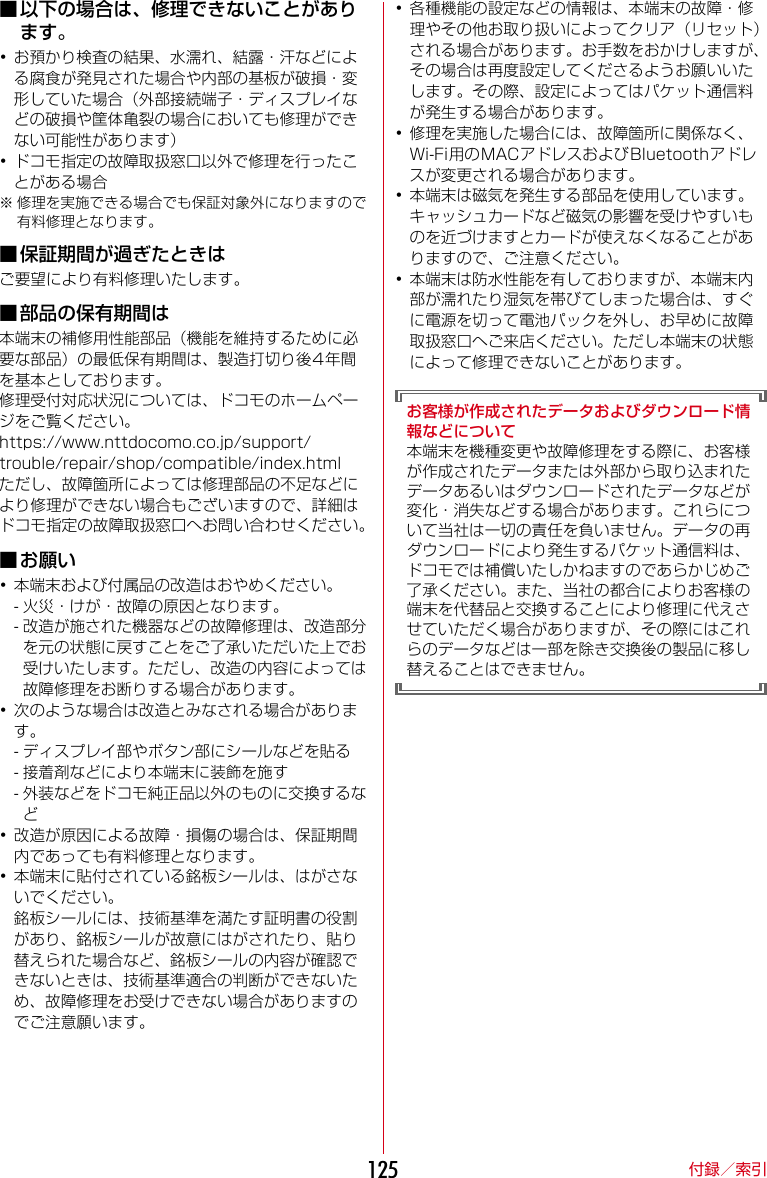

![付録/索引127◆ ソフトウェアのアップデートアップデートは、お客様自身でインストールを実行していただく必要がございます。通知パネルを開くe通知をタッチe[インストール]をタッチしてください。■自動ダウンロード設定を変更する1ホーム画面で[本体設定]e[その他]e[端末情報]e[ソフトウェアアップデート]2「自動ダウンロード」を[ON]/[OFF]・[ON]をタッチした場合は、内容をご確認の上[OK]をタッチしてください。・「自動ダウンロード」を[OFF]にした場合、「手動でダウンロードする」(→p.127)の操作を行ってください。■手動でダウンロードする・ステータスバーにアイコンが表示されない場合は、以下の操作でアップデートを実行できます。1ホーム画面で[本体設定]e[その他]e[端末情報]e[ソフトウェアアップデート]e[今すぐ更新]2インストールを開始するメッセージが表示されたら[インストール]✔お知らせ・本端末のソフトウェアが最新の場合には、「アップデートの必要はありません。このままご利用ください。」と表示されます。・ダウンロードの途中で中止すると、それまでダウンロードしたデータは最長14日間保持されます。ダウンロードを再開する場合は、通知パネルの (ダウンロードが中断されました)から再開できます。◆ アプリのアップデート■Playストアからアップデートするホーム画面で[Playストア]eGooglePlay画面のをタッチe[マイアプリ&ゲーム]より各アプリのアップデートを行ってください。・各アプリのOSバージョン対応状況については、アプリの提供元へご確認ください。・アップデート後、アプリのアップデートがあるかどうかをご確認ください。アプリのアップデートを行わないと動作が不安定になることや、機能が正常に動作しなくなることがあります。必ず最新バージョンへのアップデートをお願いいたします。■本体主な仕様<仕様確認中>品名 F-03Kサイズ 高さ約137mm×幅約67mm×厚さ約9.9mm質量 約138g(電池パック装着時)内蔵メモリ ROM:16GBRAM:2GB連続待受時間※1、2 FOMA/3G静止時(自動):約630時間GSM 静止時(自動):約520時間LTE 静止時(自動):約580時間連続通話時間※2、3 FOMA/3G約590分GSM 約580分VoLTE(音声通話)VoLTE:約690分VoLTE(HD+):約670分ワンセグ連続視聴時間※4 約550分充電時間※5 ACアダプタ05:(単独)約130分、(卓上ホルダF46使用時)130分DCアダプタ05:約130分ディスプレイ種類 有機ELサイズ 約4.5inch発色数 16777216色解像度 横720×縦1280ピクセル(HD)撮像素子 種類 外側カメラ:裏面照射積層型CMOS内側カメラ:裏面照射型CMOSサイズ 外側カメラ:1/3.0inch内側カメラ:1/5.0inchカメラ有効画素数 外側カメラ:約1310万画素内側カメラ:約500万画素カメラ記録画素数(最大時)外側カメラ:約1280万画素内側カメラ:約500万画素デジタルズーム静止画 外側カメラ:最大約6.0倍(80段階)動画静止画記録サイズ 外側カメラ:13M最高画素(4128×3096)9Mワイド(4128×2336)3M(2048×1536)フルHD(1920×1080)ケータイメール(640×480)内側カメラ:5M最高画素(2592×1944)3Mワイド(2592×1458)3M(2048×1536)フルHD(1920×1080)ケータイメール(640×480)](https://usermanual.wiki/Fujitsu/F03K.User-Manual-JP-part6/User-Guide-3679311-Page-49.png)
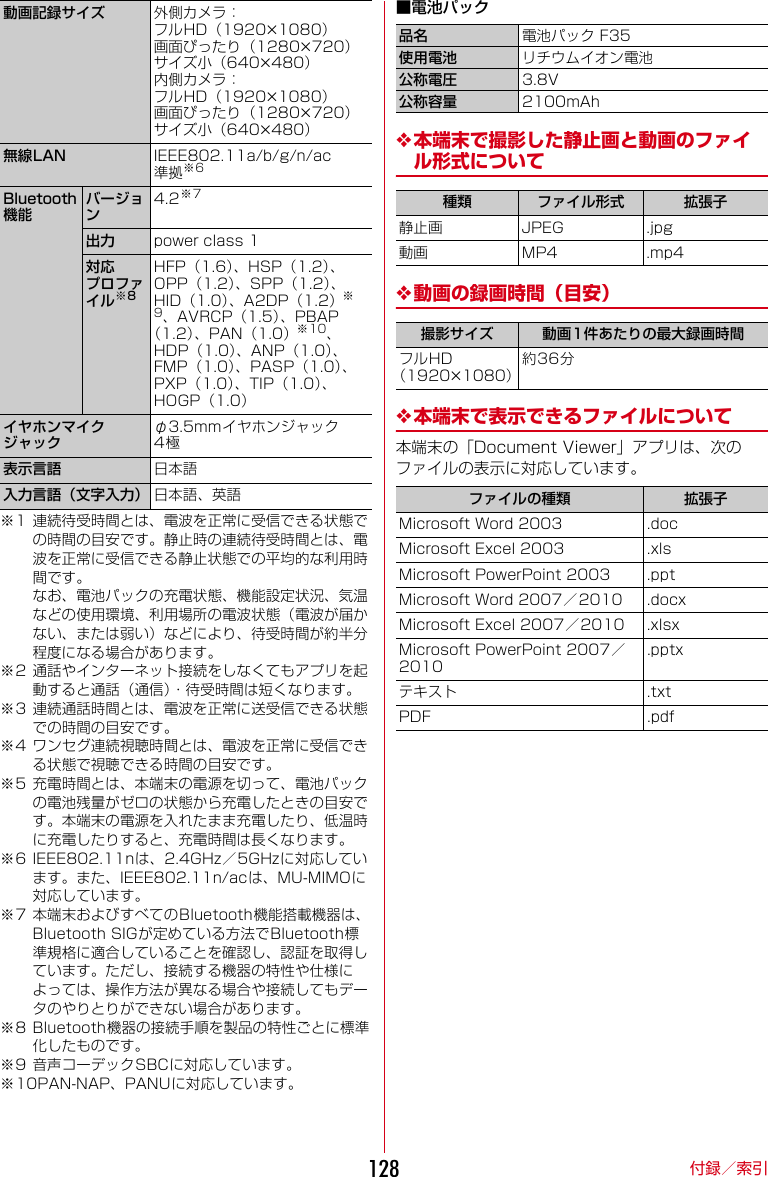
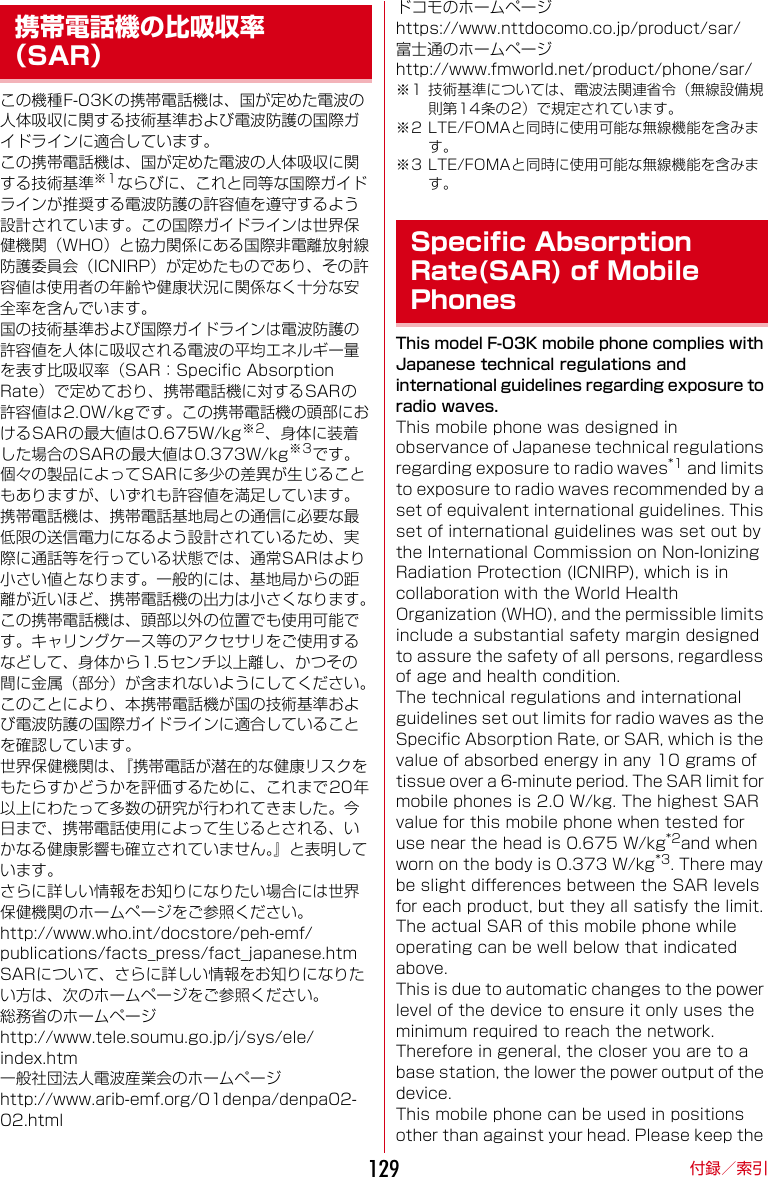
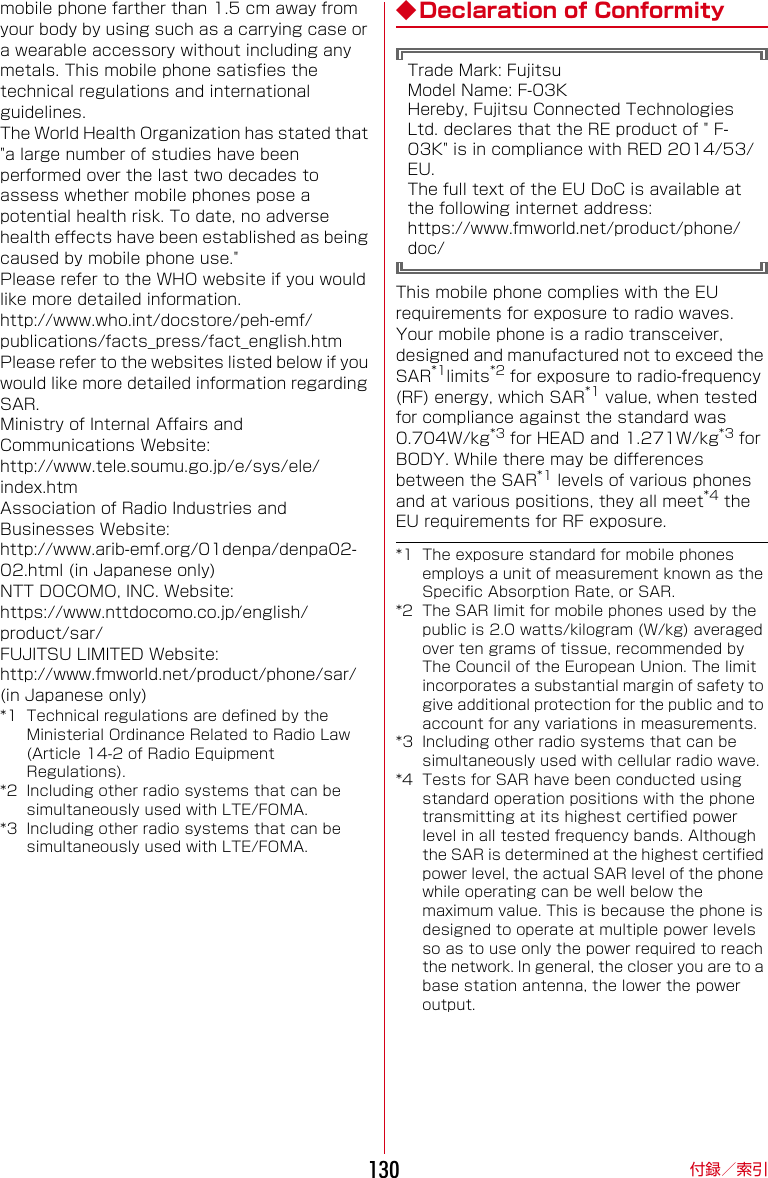
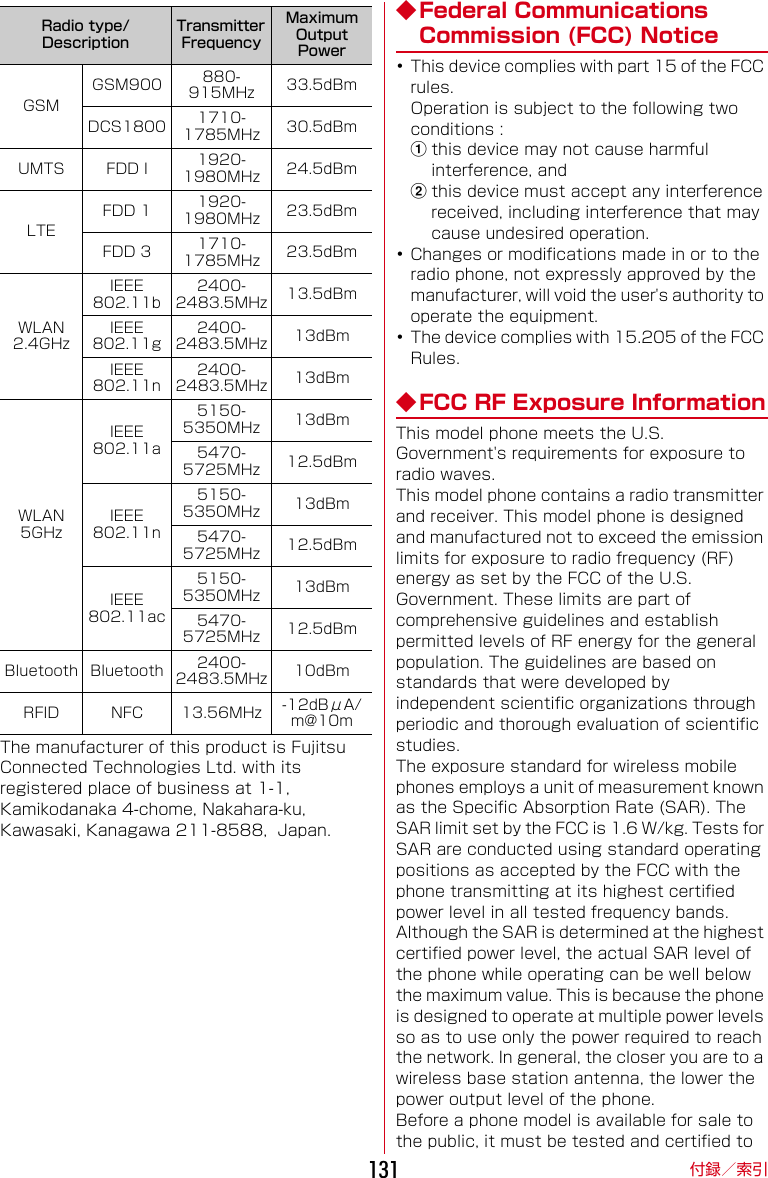
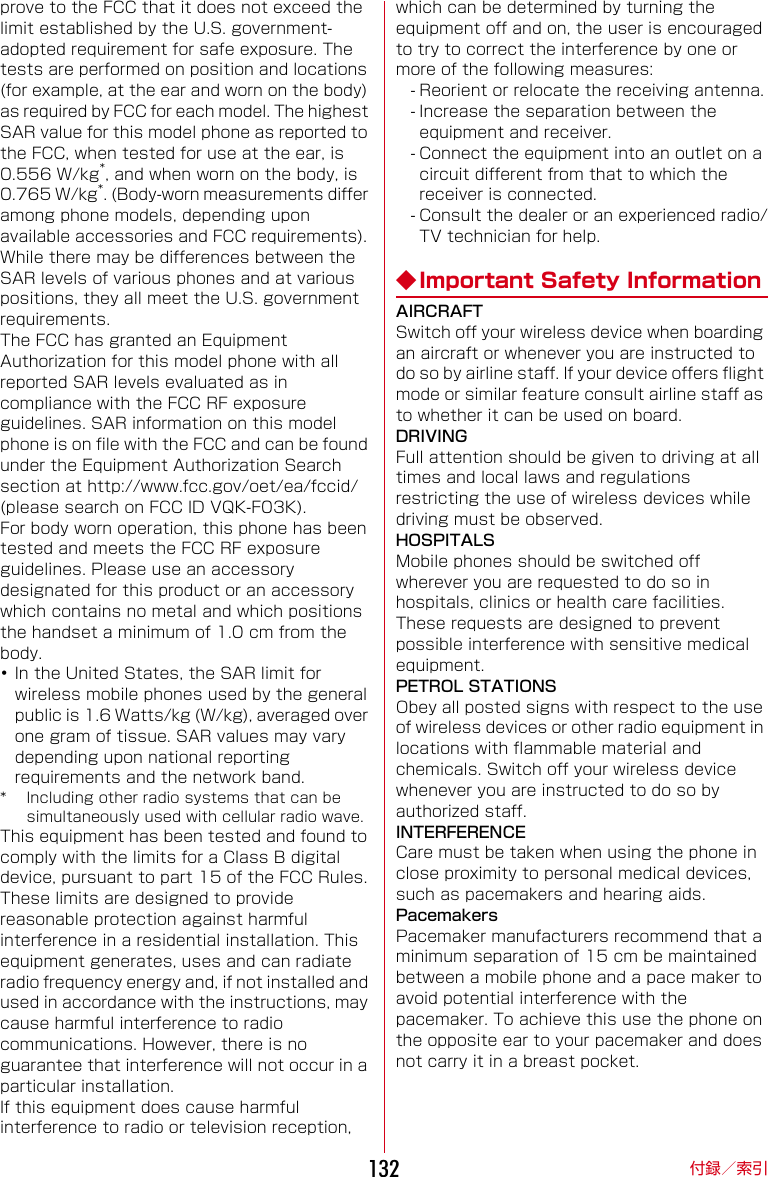
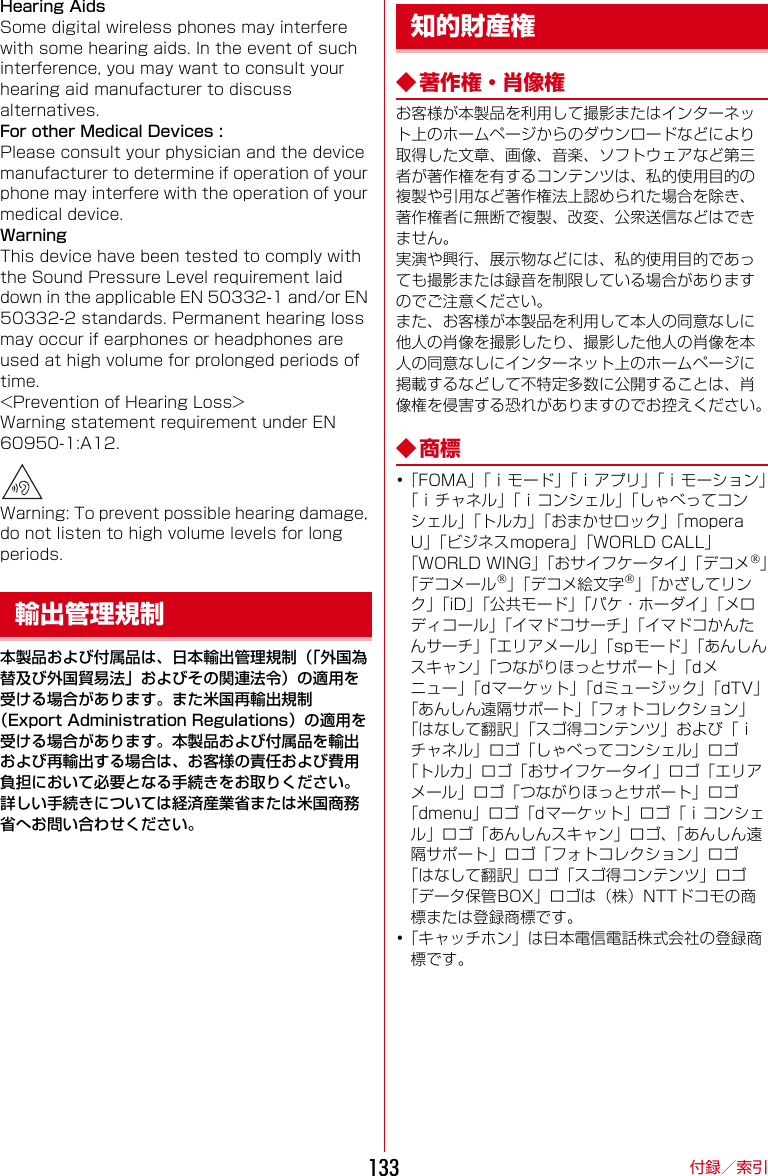
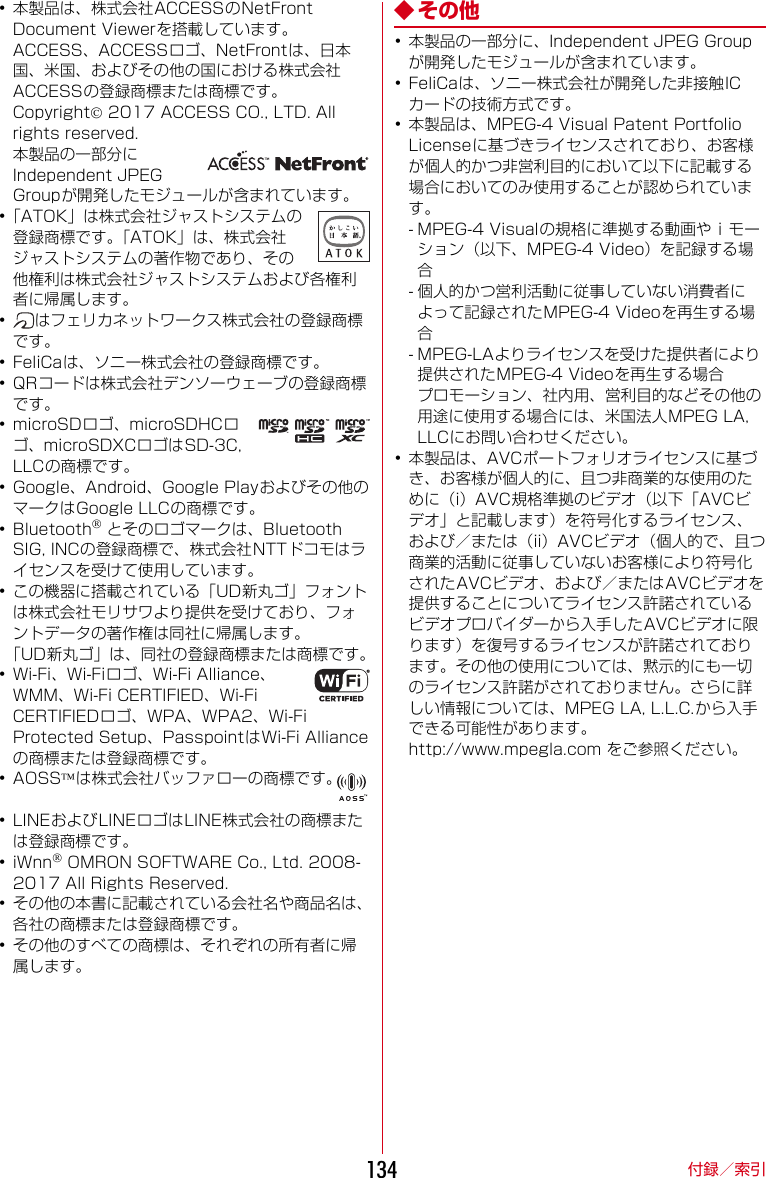
![付録/索引135◆ オープンソースソフトウェア・本製品には、ApacheLicenseV2.0に基づきライセンスされるソフトウェアに当社が必要な改変を施して使用しております。・本製品には、GNUGeneralPublicLicense(GPL)、GNULesserGeneralPublicLicense(LGPL)、その他のライセンスに基づくオープンソースソフトウェアが含まれています。当該ソフトウェアのライセンスに関する詳細は、次をご参照ください。ホーム画面で[本体設定]e[その他]e[端末情報]e[法的情報]e[オープンソースライセンス]オープンソースライセンスに基づき当社が公開するソフトウェアのソースコードは、下記サイトで公開しています。詳細は下記サイトをご参照ください。http://spf.fmworld.net/fujitsu/c/develop/sp/android/本端末はSIMロック解除に対応しています。SIMロックを解除すると他社のSIMカードを使用することができます。・ご利用になれるサービス、機能などが制限される場合があります。当社では、一切の動作保証はいたしませんので、あらかじめご了承ください。・SIMロック解除の手続きの詳細については、ドコモのホームページをご確認ください。1他社SIMカードを取り付ける2本端末の電源を入れる3SIMロック解除コードを入力4[ロック解除]SIMロック解除](https://usermanual.wiki/Fujitsu/F03K.User-Manual-JP-part6/User-Guide-3679311-Page-57.png)
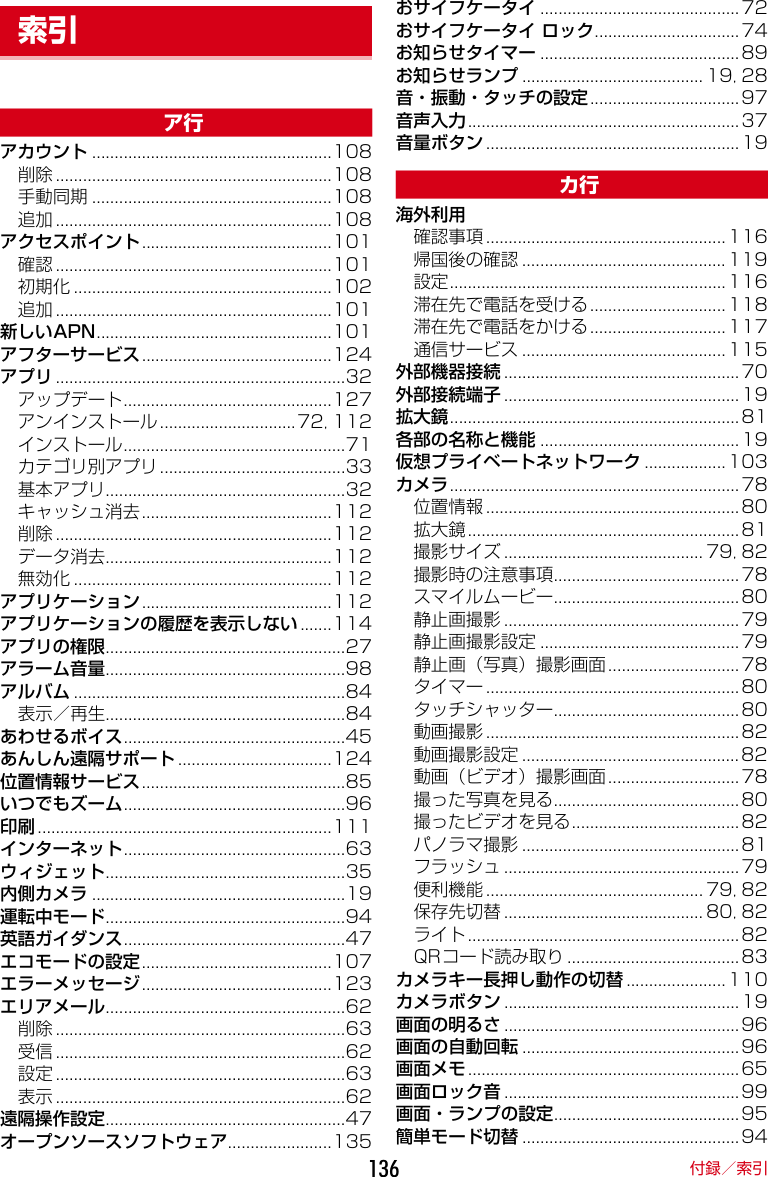
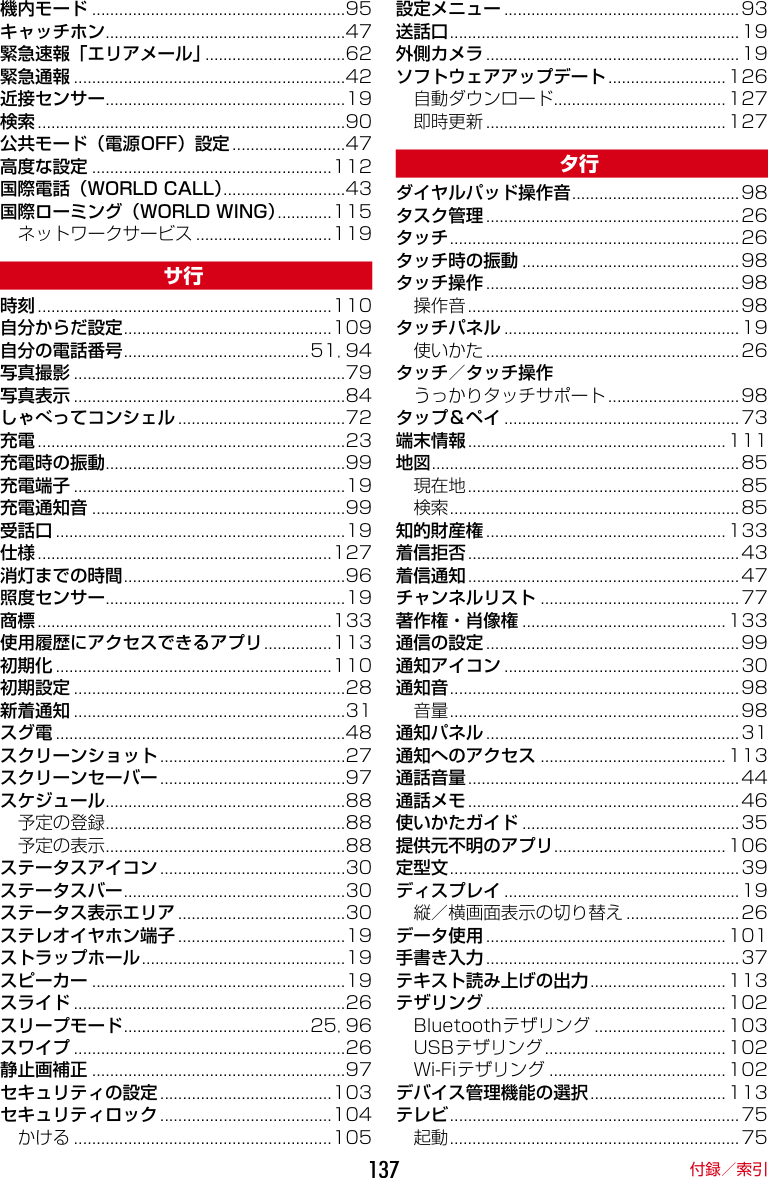
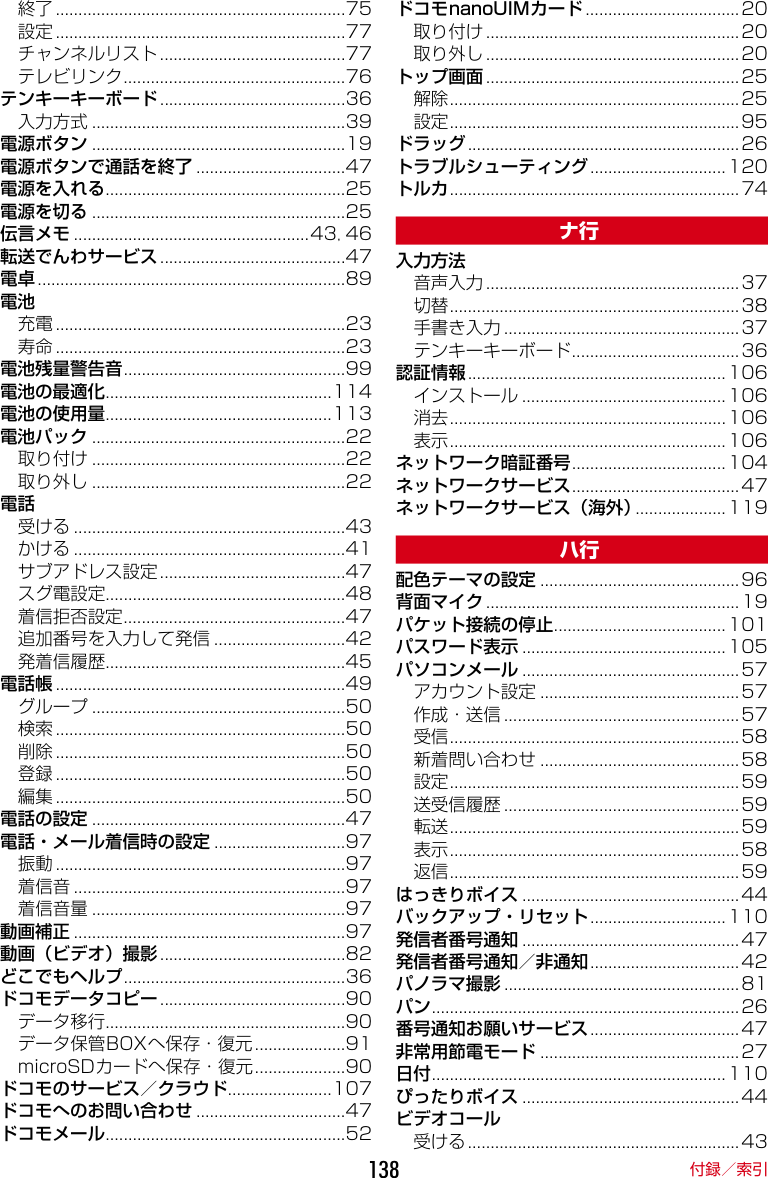
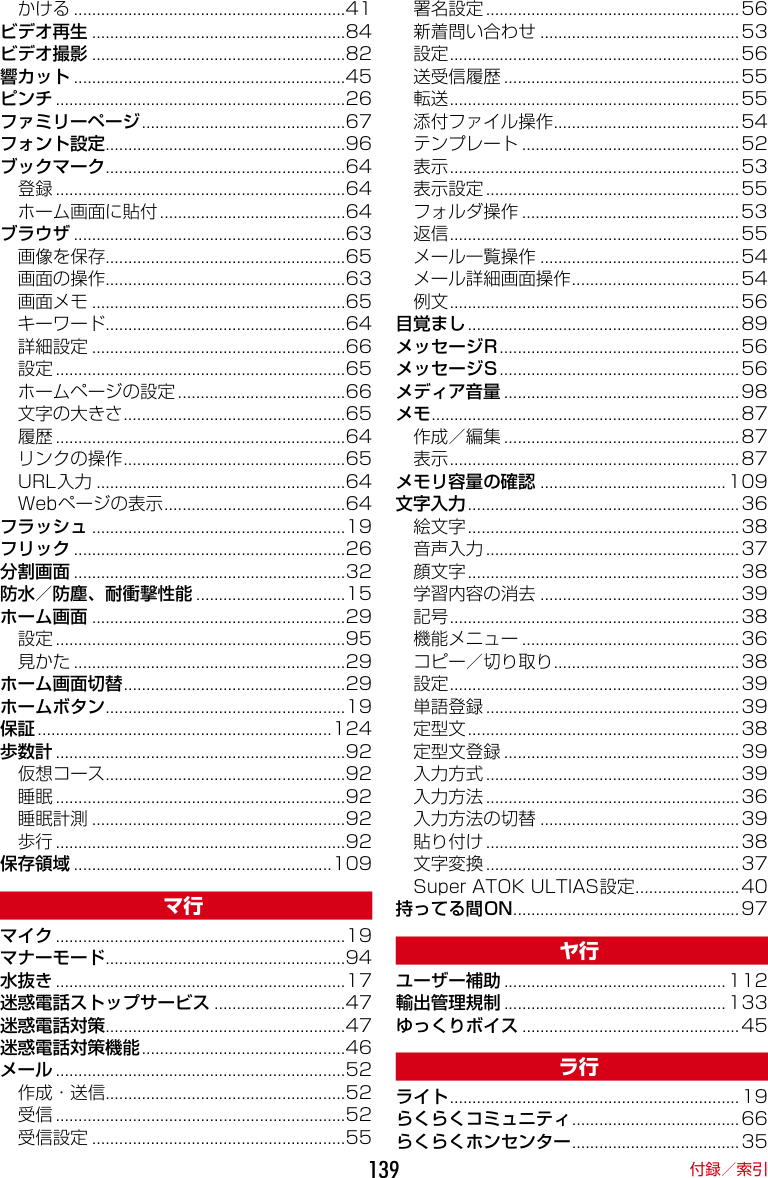
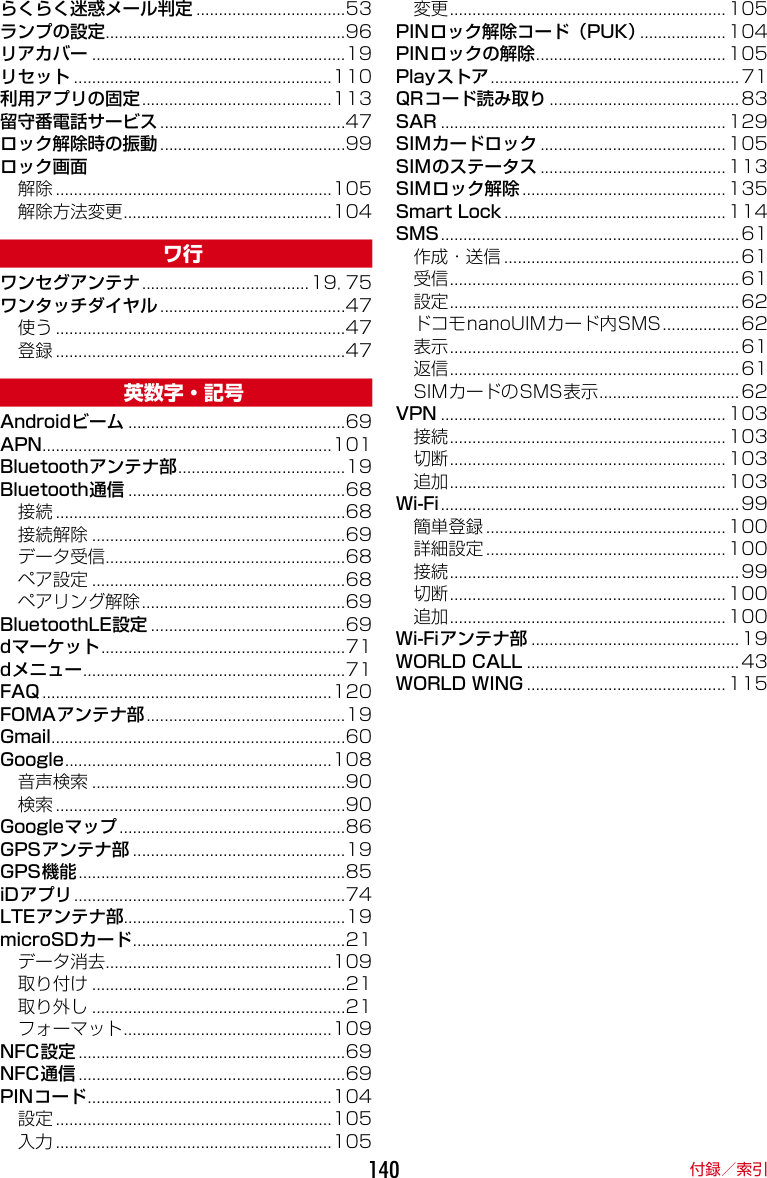
![マナーもいっしょに携帯しましょう本端末を使用する場合は、周囲の方の迷惑にならないように注意しましょう。こんな場合は必ず電源を切りましょう■ 使用禁止の場所にいる場合航空機内や病院では、各航空会社または各医療機関の指示に従ってください。使用を禁止されている場所では、電源を切ってください。こんな場合は公共モードに設定しましょう■ 運転中の場合運転中に本端末を手で保持しての使用は罰則の対象となります。ただし、傷病者の救護または公共の安全の維持など、やむを得ない場合を除きます。■ 劇場・映画館・美術館など公共の場所にいる場合静かにするべき公共の場所で本端末を使用すると、周囲の方への迷惑になります。使用する場所や声・着信音の大きさに注意しましょう■ レストランやホテルのロビーなどの静かな場所で本端末を使用する場合は、声の大きさなどに気をつけましょう。■ 街の中では、通行の妨げにならない場所で使用しましょう。プライバシーに配慮しましょう■ カメラ付き端末を利用して撮影や画像送信を行う際は、プライバシーなどにご配慮ください。歩きながらのスマートフォンの使用はやめましょう■ 駅のホームや道路などで歩きながらスマートフォンを使用すると、視野が極端に狭くなり、接触事故の原因となります。■ スマートフォンを使用する際は、安全な場所で立ち止まって使用するようにしてください。こんな機能が公共のマナーを守りますかかってきた電話に応答しない設定や、端末から鳴る音を消す設定など、便利な機能があります。● 公共モード(電源OFF)→p.47電話をかけてきた相手に、電源を切る必要がある場所にいる旨のガイダンスが流れ、自動的に電話を終了します。● 運転中モード→p.94電話に出られない旨を発信者にガイダンスでお知らせします。●振動→p.97電話がかかってきたことを、振動でお知らせします。● マナーモード→p.94着信音や操作音など端末から鳴る音を消すことができます。※ただし、シャッター音は消せません。そのほかにも、留守番電話サービス、転送でんわサービスなどのオプションサービスが利用できます。→p.47ご不要になった携帯電話などは、自社・他社製品を問わず回収していますので、お近くのドコモショップへお持ちください。※回収対象:携帯電話、PHS、電池パック、充電器、卓上ホルダ(自社・他社製品を問わず回収)本端末からパソコンから●システムメンテナンスやご契約内容などにより、ご利用になれない場合があります。●「ドコモオンライン手続き」のご利用には、「ネットワーク暗証番号」や「dアカウントのID/パスワード」が必要です。オンラインでの各種お手続き・ご利用データ量・ご契約内容の確認・各種お手続きなど[dメニュー/検索] [お客様サポート] 「オンライン手続き」の[開く]Mydocomo(https://www.nttdocomo.co.jp/mydocomo/)](https://usermanual.wiki/Fujitsu/F03K.User-Manual-JP-part6/User-Guide-3679311-Page-63.png)